Hp PHOTOSMART 8400, PHOTOSMART 8450 User Manual [el]

Οδηγός χρήσης HP Photosmart 8400 series
Ελληνικά
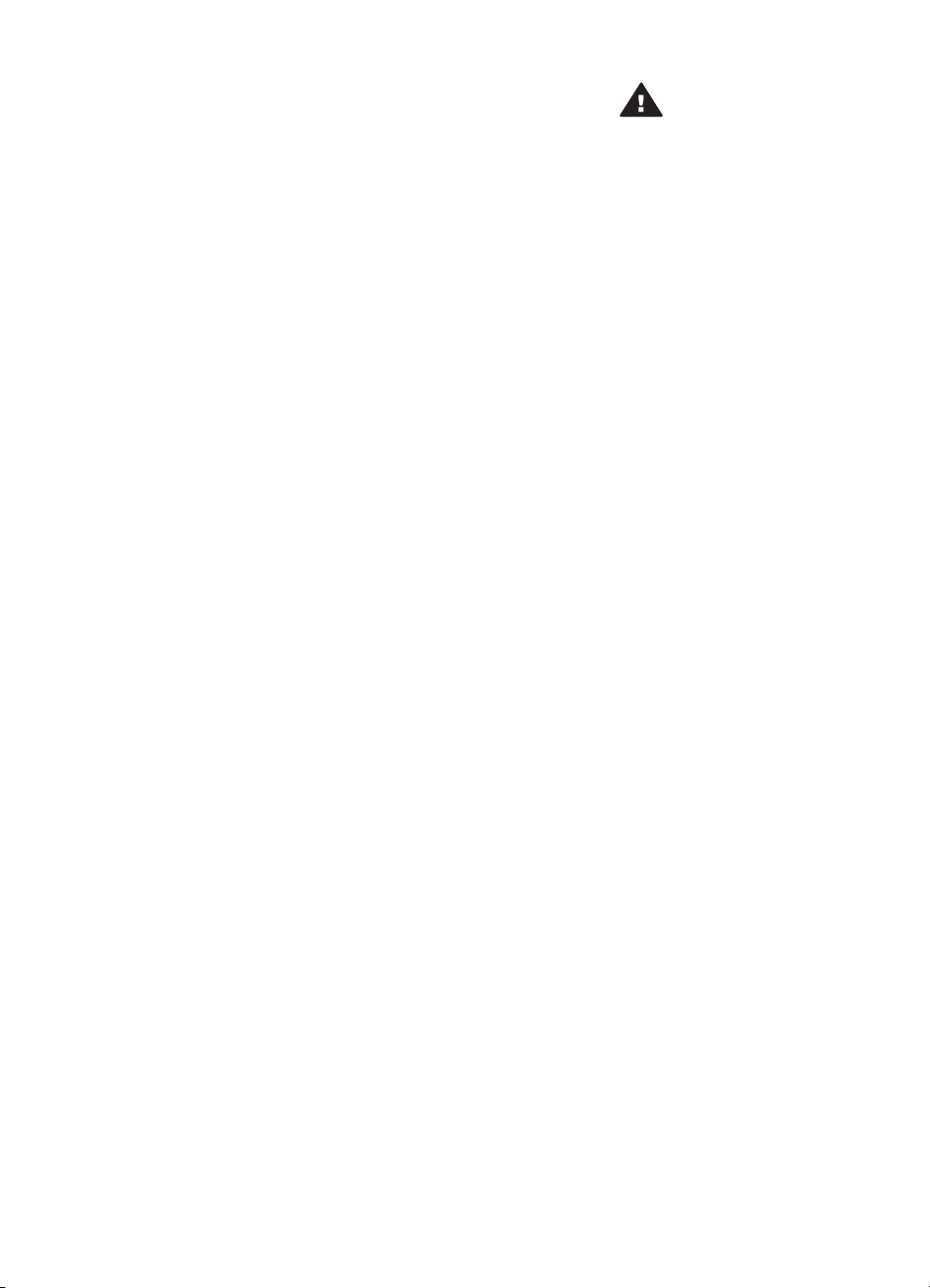
Πνευµατικά δικαιώµατα και
εµπορικά σήµατα
© Πνευµατικά δικαιώµατα 2004
Hewlett-Packard Development
Company, L.P.
Οι πληροφορίες στο παρόν έγγραφο
µπορεί να αλλάξουν χωρίς
προειδοποίηση. Η αναπαραγωγή,
προσαρµογή ή µετάφραση του
παρόντος υλικού χωρίς προηγούµενη
γραπτή συγκατάθεση της HewlettPackard απαγορεύεται, µε εξαίρεση
όσα επιτρέπονται από τους νόµους
περί δικαιωµάτων πνευµατικής
ιδιοκτησίας.
Προειδοποίηση
Οι µόνες εγγυήσεις για τα προϊόντα
και τις υπηρεσίες της
HP διατυπώνονται στις ρητές
δηλώσεις εγγύησης που συνοδεύουν
τα αντίστοιχα προϊόντα και υπηρεσίες.
Τίποτα στο παρόν δεν µπορεί να
θεωρηθεί ότι αποτελεί
συµπληρωµατική εγγύηση. Η HP δεν
είναι υπεύθυνη για οποιοδήποτε
τεχνικό ή ορθογραφικό σφάλµα ή
παράλειψη που περιλαµβάνεται στο
παρόν.
Η Hewlett-Packard Development
Company, L.P. δεν ευθύνεται για
παρεπόµενες ή αποθετικές ζηµιές
που αφορούν ή προκύπτουν από την
παροχή, τη λειτουργικότητα και τη
χρήση του παρόντος εγχειριδίου και
του προγράµµατος που περιγράφει.
Εµπορικά σήµατα
Οι ονοµασίες HP, Photosmart και το
λογότυπο HP είναι ιδιοκτησία της
Hewlett-Packard Development
Company, L.P.
Το λογότυπο Secure Digital είναι
εµπορικό σήµα της εταιρείας SD
Association.
Οι ονοµασίες Microsoft και Windows
είναι σήµατα κατατεθέντα της
Microsoft Corporation.
Οι ονοµασίες CompactFlash, CF και
το λογότυπο CF είναι εµπορικά
σήµατα της εταιρείας CompactFlash
Association (CFA).
Οι ονοµασίες Memory Stick, Memory
Stick Duo, Memory Stick PRO και
Memory Stick PRO Duo είναι
εµπορικά σήµατα ή σήµατα
κατατεθέντα της Sony Corporation.
Η ονοµασία MultiMediaCard είναι
εµπορικό σήµα της Infineon
Technologies AG στη Γερµανίας και
έχει παραχωρηθεί µε άδεια χρήσης
στην MMCA (MultiMediaCard
Association).
Η ονοµασία Microdrive είναι ένα
εµπορικό σήµα της Hitachi Global
Storage Technologies.
Η ονοµασία SmartMedia είναι
εµπορικό σήµα της Toshiba
Corporation.
Η ονοµασία xD-Picture Card είναι
εµπορικό σήµα των εταιρειών Fuji
Photo Film Co., Ltd., Toshiba
Corporation και Olympus Optical Co.,
Ltd.
Οι ονοµασίες Mac, Macintosh και το
λογότυπο Mac είναι σήµατα
κατατεθέντα της Apple Computer, Inc.
Οι ονοµασίες και τα λογότυπα
Bluetooth είναι ιδιοκτησία της
Bluetooth SIG, Inc. και η χρήση τους
από την Hewlett-Packard Company
γίνεται κατόπιν αδείας.
Η ονοµασία PictBridge και το
λογότυπο PictBridge είναι εµπορικά
σήµατα του οργανισµού Camera &
Imaging Products Association (CIPA).
Άλλες ονοµασίες και λογότυπα είναι
εµπορικά σήµατα ή σήµατα
κατατεθέντα των αντίστοιχων
κατόχων τους.
Το ενσωµατωµένο στον εκτυπωτή
λογισµικό βασίζεται εν µέρει στη
δουλειά της ανεξάρτητης οµάδας
εργασίας Independent JPEG Group.
Τα πνευµατικά δικαιώµατα για
ορισµένες φωτογραφίες που
χρησιµοποιούνται σε αυτό το
εγχειρίδιο παραµένουν ιδιοκτησία των
αρχικών κατόχων τους.
Κανονιστικός αριθµός
αναγνώρισης µοντέλου
SDGOA-0403
Για λόγους αναγνώρισης σε σχέση µε
τις κανονιστικές οδηγίες, το προϊόν
έχει έναν Κανονιστικό Αριθµό
Μοντέλου. Ο αριθµός αυτός για το
προϊόν είναι SDGOA-0403. ∆εν έχει
καµία σχέση µε την ονοµασία
(HP Photosmart 8400 series) ούτε µε
τον αριθµό προϊόντος (Q3388A) της
HP.
Πληροφορίες για την
ασφάλεια
Να λαµβάνετε πάντα τα βασικά µέτρα
ασφαλείας όταν χρησιµοποιείτε αυτό
το προϊόν προκειµένου να
ελαχιστοποιηθεί ο κίνδυνος
τραυµατισµών από πυρκαγιά ή
ηλεκτροπληξία.
Προειδοποίηση Μην
αφήνετε το προϊόν
εκτεθειµένο στη βροχή ή σε
υγρασία γιατί υπάρχει
κίνδυνος πυρκαγιάς ή
ηλεκτροπληξίας.
● ∆ιαβάστε καλά και κατανοήστε
όλες τις οδηγίες στο φυλλάδιο
Γρήγορης Έναρξης του
HP Photosmart 8400 series.
● Χρησιµοποιείτε µόνο ηλεκτρική
πρίζα µε γείωση για να
συνδέσετε τον εκτυπωτή στο
ρεύµα. Αν δεν γνωρίζετε εάν η
πρίζα έχει γείωση, ρωτήστε
έναν ηλεκτρολόγο.
● Λάβετε υπόψη σας όλες τις
προειδοποιήσεις και τις οδηγίες
που αναγράφονται επάνω στο
προϊόν.
● Αποσυνδέστε τον εκτυπωτή
από την ηλεκτρική πρίζα για να
τον καθαρίσετε.
● Μην τοποθετείτε και µην
χρησιµοποιείτε τον εκτυπωτή
κοντά σε νερά ή όταν είστε
βρεγµένοι.
● Τοποθετήστε το προϊόν σε µια
σταθερή, επίπεδη επιφάνεια.
● Τοποθετήστε το προϊόν σε
προστατευµένο σηµείο όπου
δεν υπάρχει περίπτωση
κάποιος να πατήσει ή να
µπερδευτεί στο καλώδιο
τροφοδοσίας και όπου θα είναι
ασφαλές.
●Αν ο εκτυπωτής δεν λειτουργεί
κανονικά, ανατρέξτε στις
πληροφορίες για την
αντιµετώπιση προβληµάτων
στην ηλεκτρονική Βοήθεια για
τον εκτυπωτή HP Photosmart.
● ∆εν υπάρχουν µέρη στο
εσωτερικό του εκτυπωτή που να
µπορούν να επισκευαστούν
από το χρήστη. Για συντήρηση
ή επισκευή να απευθύνεστε
πάντα σε ειδικευµένο τεχνικό
προσωπικό.
● Τοποθετήστε τον εκτυπωτή σε
καλά αεριζόµενο χώρο.
∆ηλώσεις για το
περιβάλλον
Η Hewlett-Packard Company
δεσµεύεται να παρέχει προϊόντα
ποιότητας µε περιβαλλοντικά
υπεύθυνο τρόπο.
Προστασία του περιβάλλοντος

Ο σχεδιασµός αυτού του εκτυπωτή
προσφέρει διάφορα χαρακτηριστικά
που στόχο έχουν την ελαχιστοποίηση
της επιβάρυνσης στο περιβάλλον. Για
περισσότερες πληροφορίες, µεταβείτε
στην τοποθεσία σχετικά µε τη
δέσµευση της HP για το περιβάλλον
www.hp.com/hpinfo/globalcitizenship/
environment/.
Εκποµπή όζοντος
Το προϊόν αυτό δεν παράγει
σηµαντική ποσότητα όζοντος (O
).
3
Κατανάλωση ενέργειας
Η κατανάλωση µειώνεται σηµαντικά
σε λειτουργία ENERGY STAR
®
,
πράγµα που συµβάλλει στην
εξοικονόµηση των φυσικών πόρων
αλλά και χρηµάτων χωρίς να
επηρεάζει την υψηλή απόδοση του
προϊόντος. Το προϊόν αυτό πληροί τις
προδιαγραφές ENERGY STAR, το
οποίο είναι ένα εθελοντικό
πρόγραµµα που ενθαρρύνει την
ανάπτυξη προϊόντων γραφείου µε
χαµηλή κατανάλωση ενέργειας.
Η
ονοµασία
ENERGY
STAR
είναι
σήµα
κατατεθέν στις ΗΠΑ της U.S. EPA. Με
την ιδιότητά της ως εταίρου του
προγράµµατος ENERGY STAR, η
Hewlett-Packard Company εγγυάται
ότι το προϊόν αυτό πληροί τους όρους
του προγράµµατος ENERGY STAR
για αποδοτικότερη χρήση της
ενέργειας. Για περισσότερες
πληροφορίες, µεταβείτε στη
διεύθυνση www.energystar.gov.
Χρήση χαρτιού
Το προϊόν αυτό είναι κατάλληλο για τη
χρήση ανακυκλωµένου χαρτιού
σύµφωνα µε το πρότυπο DIN 19309.
Πλαστικά µέρη
Τα πλαστικά µέρη που ζυγίζουν
περισσότερο από 24 γραµµάρια (0,88
ounces) επισηµαίνονται σύµφωνα µε
τα διεθνή πρότυπα ώστε να µπορείτε
να τα αναγνωρίσετε στο τέλος της
ζωής του εκτυπωτή για σκοπούς
ανακύκλωσης.
Φύλλα δεδοµένων ασφάλειας
υλικού
Τα φύλλα δεδοµένων ασφάλειας
υλικού (MSDS) µπορείτε να τα βρείτε
στην τοποθεσία της HP www.hp.com/
go/msds. Οι πελάτες που δεν έχουν
πρόσβαση στο Internet θα πρέπει να
επικοινωνήσουν µε την υπηρεσία
Εξυπηρέτησης Πελατών.
Πρόγραµµα ανακύκλωσης
Η HP προσφέρει πληθώρα
προγραµµάτων επιστροφής και
ανακύκλωσης προϊόντων σε πολλές
χώρες και συνεργάζεται µε ορισµένα
από τα µεγαλύτερα ηλεκτρονικά
κέντρα ανακύκλωσης σε όλον τον
κόσµο. Η HP εξοικονοµεί πόρους
µεταπωλώντας ορισµένα από τα πιο
δηµοφιλή της προϊόντα.
Σε αυτό το προϊόν HP περιέχεται
µόλυβδος στα σηµεία συγκόλλησης
για τα οποία απαιτείται ειδική
µεταχείριση στο τέλος της ζωής του
προϊόντος.
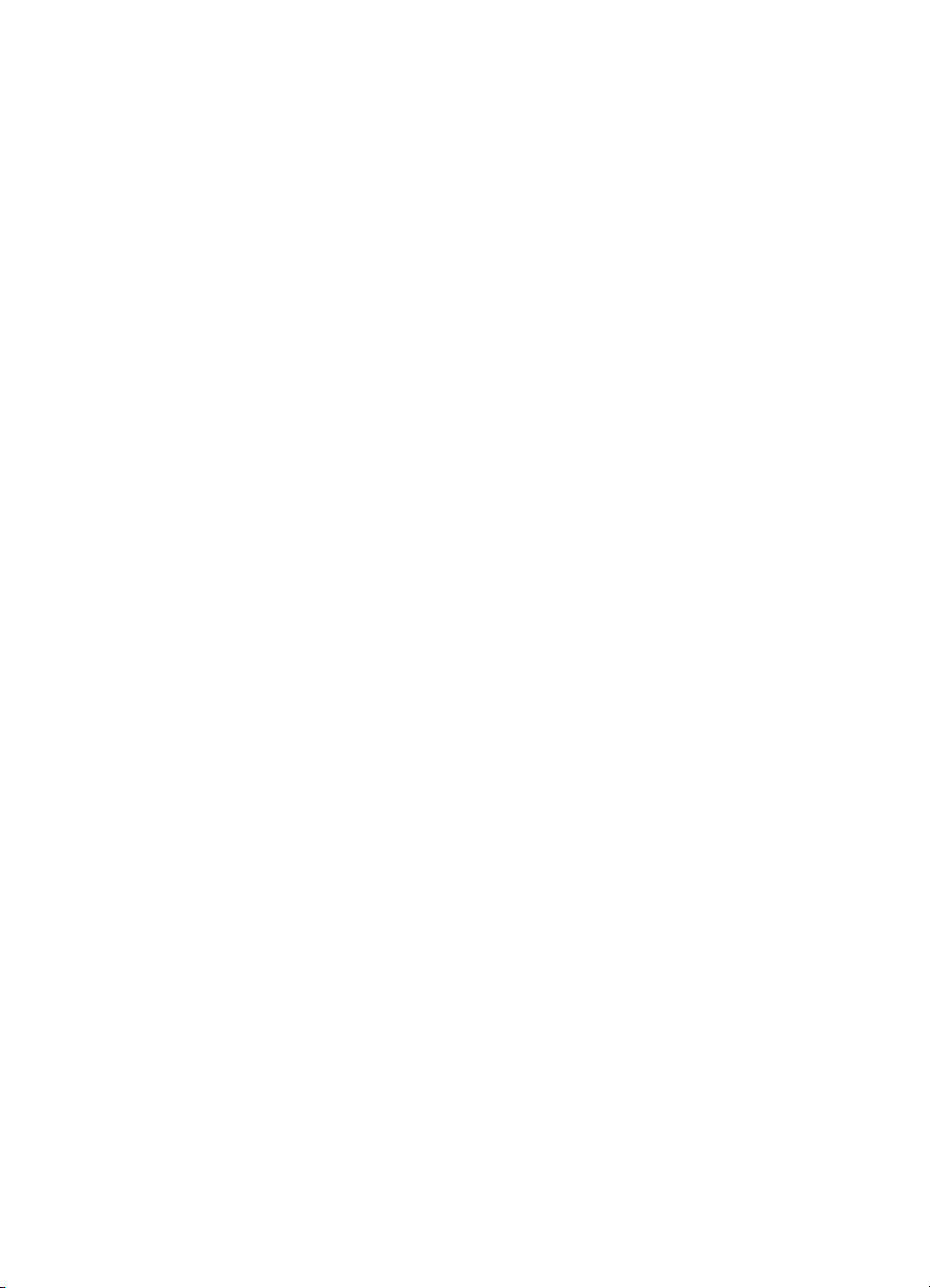
Περιεχόµενα
1 Καλωσορίσατε......................................................................................................3
Τα µέρη του εκτυπωτή............................................................................................4
∆ιαθέσιµα εξαρτήµατα............................................................................................9
Το µενού του εκτυπωτή........................................................................................10
2 Προετοιµασία του εκτυπωτή για εκτύπωση....................................................19
Τοποθέτηση χαρτιού............................................................................................. 19
Επιλογή του κατάλληλου χαρτιού..................................................................19
Τοποθέτηση του χαρτιού...............................................................................20
Τοποθέτηση δοχείων µελάνης..............................................................................22
Τοποθέτηση καρτών µνήµης................................................................................25
Υποστηριζόµενες µορφές αρχείων................................................................26
Τοποθέτηση κάρτας µνήµης..........................................................................26
Αφαίρεση κάρτας µνήµης..............................................................................28
3 Εκτύπωση φωτογραφιών χωρίς υπολογιστή.................................................29
Επιλογή διάταξης φωτογραφίας...........................................................................30
Εύρεση των φωτογραφιών προς εκτύπωση.........................................................31
Επιλογή φωτογραφιών προς εκτύπωση...............................................................33
Βελτίωση της ποιότητας φωτογραφιών................................................................. 35
∆ηµιουργικές εργασίες..........................................................................................36
Εκτύπωση φωτογραφιών ....................................................................................40
Εκτύπωση φωτογραφιών από µια κάρτα µνήµης ή ένα USB flash drive.......40
Εκτύπωση φωτογραφιών από ψηφιακή φωτογραφική µηχανή.....................45
Εκτύπωση από το HP Instant Share.............................................................47
4 Για να συνδεθείτε................................................................................................49
Σύνδεση µε άλλες συσκευές.................................................................................49
Σύνδεση µέσω του HP Instant Share....................................................................50
5 Εκτύπωση από υπολογιστή..............................................................................55
6 Φροντίδα και συντήρηση...................................................................................59
Καθαρισµός και συντήρηση του εκτυπωτή...........................................................59
Καθαρισµός του εξωτερικού του εκτυπωτή...................................................59
Αυτόµατος καθαρισµός των δοχείων µελάνης...............................................59
Μη αυτόµατος καθαρισµός των επαφών του δοχείου µελάνης...................... 60
Εκτύπωση δοκιµαστικής σελίδας...................................................................61
Ευθυγράµµιση των δοχείων µελάνης............................................................61
Εκτύπωση δείγµατος.....................................................................................62
Ενηµέρωση του λογισµικού..................................................................................62
Αποθήκευση του εκτυπωτή και των δοχείων µελάνης..........................................63
Αποθήκευση του εκτυπωτή...........................................................................63
Αποθήκευση των δοχείων µελάνης...............................................................63
∆ιατήρηση της ποιότητας του φωτογραφικού χαρτιού..........................................64
Αποθήκευση φωτογραφικού χαρτιού.............................................................64
Χειρισµός φωτογραφικού χαρτιού.................................................................64
7 Αντιµετώπιση προβληµάτων............................................................................65
Προβλήµατα υλικού εκτυπωτή..............................................................................65
Προβλήµατα εκτύπωσης....................................................................................... 67
Οδηγός χρήσης HP Photosmart 8400 series 1
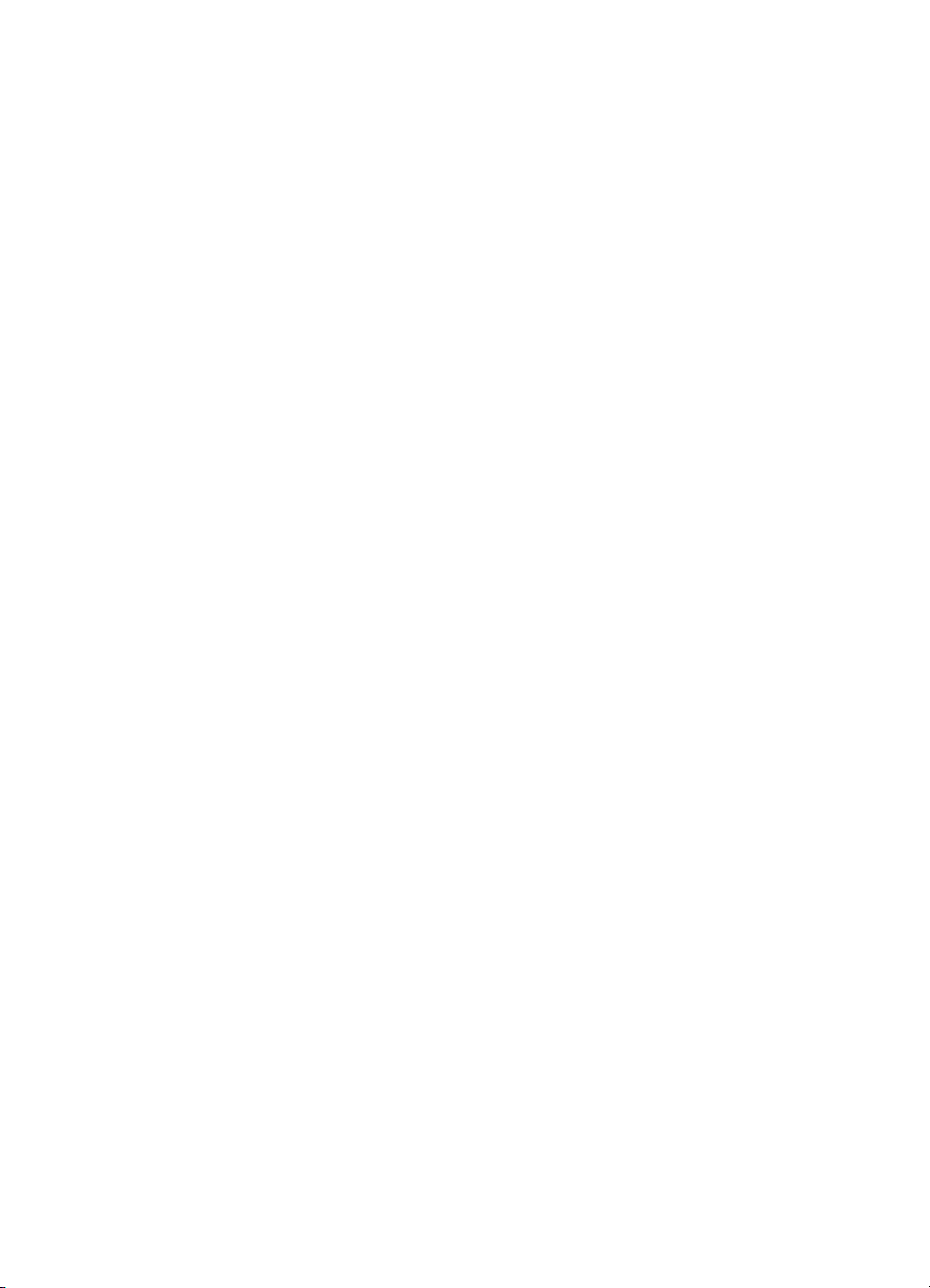
Μηνύµατα σφάλµατος........................................................................................... 71
Σφάλµατα χαρτιού.........................................................................................72
Σφάλµατα δοχείων µελάνης........................................................................... 73
Σφάλµατα κάρτας µνήµης..............................................................................75
Σφάλµατα σελίδας δειγµάτων φωτογραφιών.................................................78
Σφάλµατα εκτύπωσης από υπολογιστή.........................................................80
Σφάλµατα σχετικά µε το δίκτυο και το HP Instant Share................................ 80
8 Εξυπηρέτηση Πελατών HP................................................................................83
Τηλεφωνική Εξυπηρέτηση Πελατών.....................................................................83
Πραγµατοποίηση κλήσης..............................................................................85
Παραλαβή για επισκευή από την HP....................................................................86
α Σύνδεση σε δίκτυο..............................................................................................87
Βασικές πληροφορίες για τα δίκτυα (Windows και Macintosh).............................87
Σύνδεση Internet...........................................................................................88
Προτεινόµενες διαµορφώσεις δικτύου...........................................................89
∆ίκτυο Ethernet χωρίς πρόσβαση στο Internet....................................... 89
∆ίκτυο Ethernet network µε πρόσβαση στο Internet µέσω
τηλεφώνου.............................................................................................. 89
∆ίκτυο Ethernet network µε πρόσβαση στο ευρυζωνικό Internet
µέσω δροµολογητή................................................................................. 89
Σύνδεση του εκτυπωτή στο δίκτυο........................................................................ 89
Εγκατάσταση του λογισµικού του εκτυπωτή σε υπολογιστή Windows.................90
Εγκατάσταση του λογισµικού του εκτυπωτή σε υπολογιστή Macintosh................91
Χρήση του ενσωµατωµένου web server...............................................................93
Εκτύπωση σελίδας διαµόρφωσης του δικτύου.....................................................93
β Προδιαγραφές.....................................................................................................95
Απαιτήσεις συστήµατος........................................................................................95
Προδιαγραφές εκτυπωτή......................................................................................95
Ευρετήριο...................................................................................................................99
2 HP Photosmart 8400 series
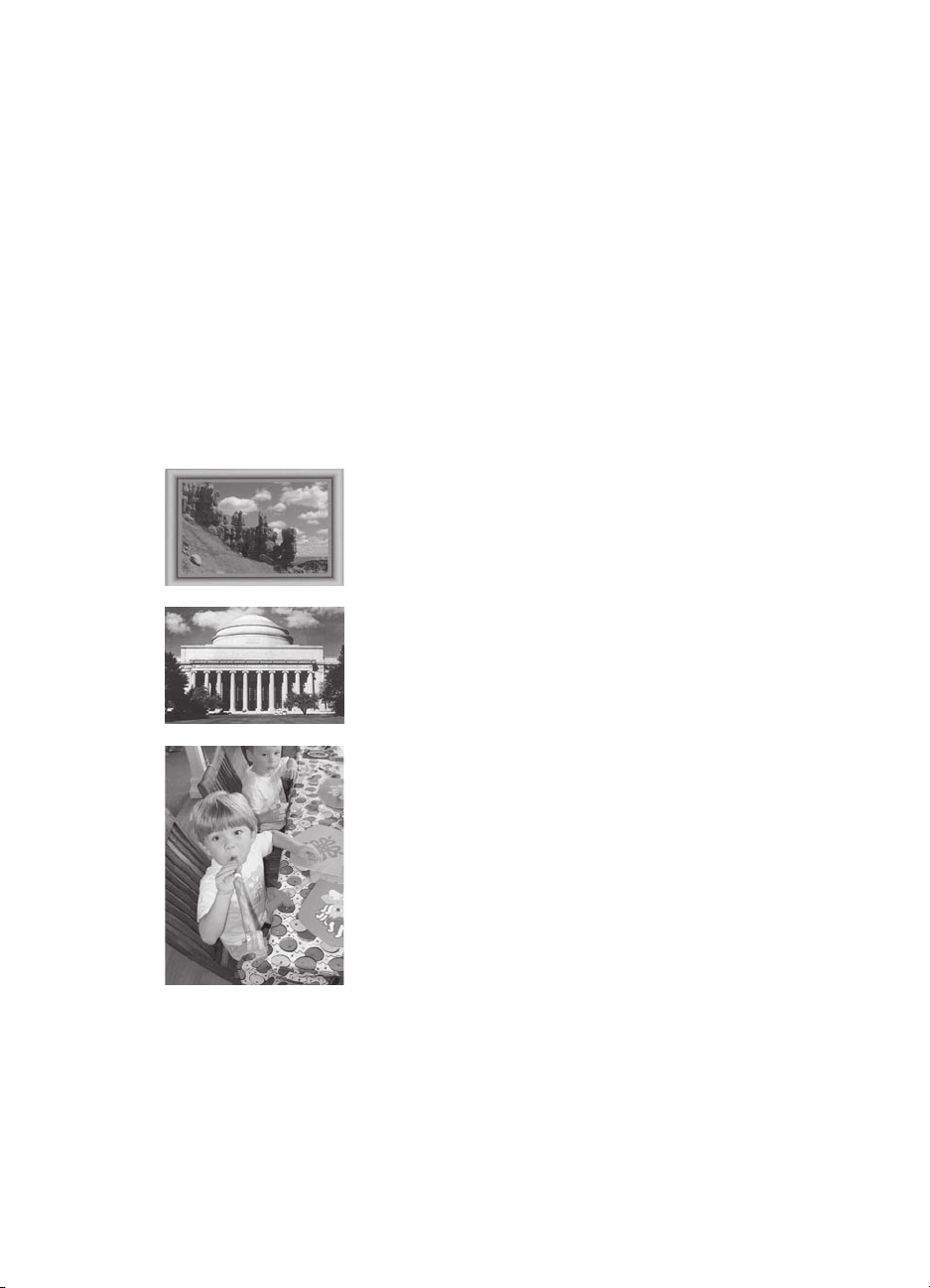
1
Καλωσορίσατε
Σας ευχαριστούµε που αγοράσατε έναν εκτυπωτή HP Photosmart 8400 series! Με
αυτό το νέο φωτογραφικό εκτυπωτή µπορείτε να εκτυπώσετε όµορφες φωτογραφίες,
να αποθηκεύσετε φωτογραφίες σε έναν υπολογιστή και να δηµιουργήσετε
διασκεδαστικές και εύκολες εργασίες µε ή χωρίς υπολογιστή.
Κύριος σκοπός αυτού του οδηγού είναι να δώσει οδηγίες σχετικά µε τον τρόπο
εκτύπωσης χωρίς να είναι απαραίτητη η σύνδεση µε υπολογιστή. Για να µάθετε πώς
µπορείτε να τυπώσετε από έναν υπολογιστή, εγκαταστήστε το λογισµικό που
συνοδεύει τον εκτυπωτή και διαβάστε τη Βοήθεια που εµφανίζεται στην οθόνη. Για να
δείτε την επισκόπηση για την ταυτόχρονη χρήση ενός υπολογιστή και του εκτυπωτή,
ανατρέξτε στην ενότητα Εκτύπωση από υπολογιστή. Για πληροφορίες σχετικά µε την
εγκατάσταση του λογισµικού, ανατρέξτε στο φυλλάδιο Γρήγορη Έναρξη.
Μεταξύ άλλων, θα µάθετε πώς:
Να τυπώνετε φωτογραφίες χωρίς περίγραµµα µε
έγχρωµα, προσαρµοσµένα στις προτιµήσεις σας
πλαίσια. Ανατρέξτε στην ενότητα ∆ηµιουργικές εργασίες.
Να µεταµορφώνετε τις φωτογραφίες σας σε µικρά έργα
τέχνης µε διάφορα εφέ, όπως ασπρόµαυρο, σέπια και
άλλα εφέ χρώµατος. Ανατρέξτε στην ενότητα
∆ηµιουργικές εργασίες.
Να βελτιώνετε την ποιότητα των φωτογραφιών σας
διορθώνοντας το φαινόµενο των κόκκινων µατιών,
αυξάνοντας τη φωτεινότητα και βελτιώνοντας την
αντίθεση. Ανατρέξτε στην ενότητα Βελτίωση της
ποιότητας φωτογραφιών.
Ο εκτυπωτής σας συνοδεύεται από τα παρακάτω εγχειρίδια:
● Φυλλάδιο "Γρήγορη Έναρξη": Το φυλλάδιο Γρήγορη Έναρξη του
HP Photosmart 8400 series δίνει οδηγίες σχετικά µε τη ρύθµιση του εκτυπωτή,
την εγκατάσταση του λογισµικού του εκτυπωτή και την εκτύπωση της πρώτης
σας φωτογραφίας.
● Οδηγός χρήσης: Ο Οδηγός χρήσης HP Photosmart 8400 series είναι το
εγχειρίδιο που κρατάτε στα χέρια σας. Το εγχειρίδιο αυτό περιγράφει τις βασικές
Οδηγός χρήσης HP Photosmart 8400 series 3

Κεφάλαιο 1
λειτουργίες του εκτυπωτή, εξηγεί πώς να χρησιµοποιήσετε τον εκτυπωτή χωρίς
να τον συνδέσετε σε υπολογιστή και περιλαµβάνει οδηγίες για την αντιµετώπιση
προβληµάτων µε το υλικό.
● Βοήθεια για τον εκτυπωτή HP Photosmart: Η ηλεκτρονική Βοήθεια για τον
εκτυπωτή HP Photosmart περιγράφει πώς να χρησιµοποιήσετε τον εκτυπωτή µε
υπολογιστή και περιλαµβάνει οδηγίες για την αντιµετώπιση προβληµάτων µε το
λογισµικό.
Αφού εγκαταστήσετε το λογισµικό του εκτυπωτή HP Photosmart σε έναν υπολογιστή,
µπορείτε να προβάλετε την ηλεκτρονική Βοήθεια για τον εκτυπωτή HP Photosmart:
● Windows PC: Από το µενού Έναρξη, επιλέξτε Προγράµµατα (στα Windows XP,
επιλέξτε Όλα τα προγράµµατα) > HP > Photosmart 320, 370, 7400, 7800,
8100, 8400, 8700 series > Photosmart Help.
● Macintosh: Επιλέξτε Βοήθεια > Mac Help στον Finder, και κατόπιν επιλέξτε
Library >HP Photosmart Printer Help.
Τα µέρη του εκτυπωτή
Μπροστινό µέρος του εκτυπωτή
1 Θύρα φωτογραφικής
µηχανής
Χρησιµοποιήστε αυτή τη θύρα
για να συνδέσετε µια ψηφιακή
φωτογραφική µηχανή
PictBridge
™
στον εκτυπωτή ή
για να τοποθετήσετε τον
προαιρετικό ασύρµατο
προσαρµογέα Bluetooth
®
της
HP. Μπορείτε επίσης να
χρησιµοποιήσετε ένα USB
flash drive και να επιλέξετε, να
επεξεργαστείτε και να
τυπώσετε τις φωτογραφίες από
εκεί όπως θα κάνατε και µε µια
κάρτα µνήµης.
2 ∆ίσκος εξόδου
Σηκώστε αυτόν το δίσκο για να
τοποθετήσετε µικρά µέσα ή για
να αποκαταστήσετε εµπλοκές
χαρτιού που συµβαίνουν στο
µπροστινό τµήµα του εκτυπωτή.
3 Οδηγός πλάτους χαρτιού
Ρυθµίστε αυτόν τον οδηγό
ώστε να εφάπτεται µε την άκρη
του χαρτιού στον κύριο δίσκο.
4 Κύριος δίσκος
Τοποθετήστε απλό χαρτί,
διαφάνειες, φακέλους ή άλλα
4 HP Photosmart 8400 series
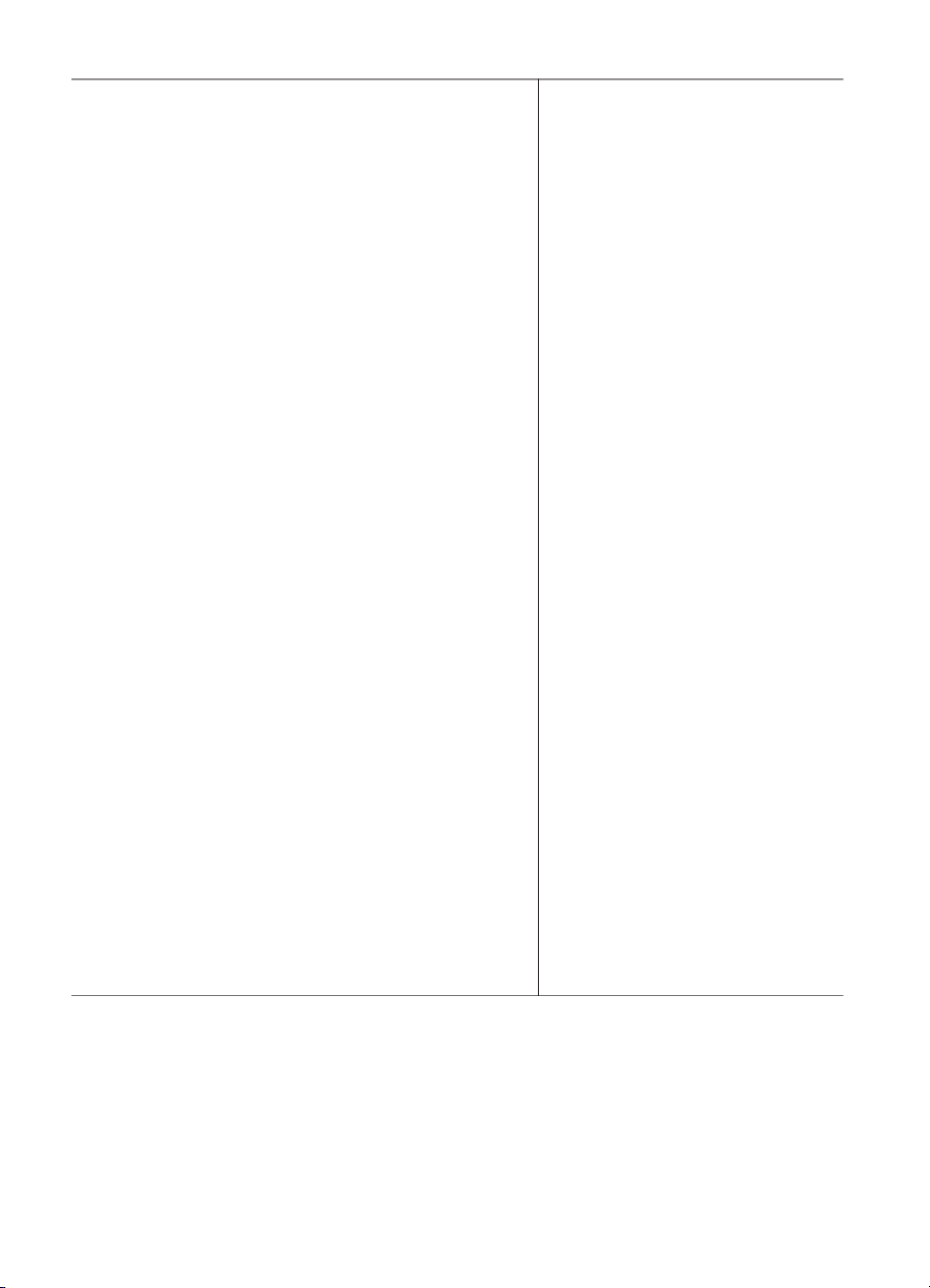
µέσα σε αυτόν το δίσκο για
εκτύπωση.
5 Υποστήριγµα του δίσκου
εξόδου
Σηκώστε την προεξοχή, στη
συνέχεια τραβήξτε την προς το
µέρος σας και εκτείνετε το
δίσκο εξόδου ώστε να
τοποθετείται το τυπωµένο
χαρτί που εξάγεται από τον
εκτυπωτή πάνω σε αυτήν.
6 Οδηγός µήκους χαρτιού
Ρυθµίστε αυτόν τον οδηγό
ώστε να εφάπτεται µε την άκρη
του χαρτιού στον κύριο δίσκο.
7 ∆ίσκος φωτογραφιών
Σηκώστε το δίσκο εξόδου και
τοποθετήστε µικρό
φωτογραφικό χαρτί στο δίσκο
φωτογραφιών.
8 Ρυθµιστικό δίσκου
φωτογραφιών
Σπρώξτε το ρυθµιστικό προς
τα µέσα για να συγκρατήσετε
το δίσκο φωτογραφιών.
9 Επάνω κάλυµµα
Σηκώστε αυτό το κάλυµµα για
να αποκτήσετε πρόσβαση στα
δοχεία µελάνης και την
περιοχή αποθήκευσης των
δοχείων µελάνης καθώς και για
να αποκαταστήσετε εµπλοκές
χαρτιού.
10 Οθόνη του εκτυπωτή
Χρησιµοποιήστε αυτήν την
οθόνη για την προβολή των
φωτογραφιών σας και των
επιλογών των µενού.
11 Υποδοχές καρτών µνήµης
Εδώ µπορείτε να τοποθετήσετε
τις κάρτες µνήµης.
Οδηγός χρήσης HP Photosmart 8400 series 5
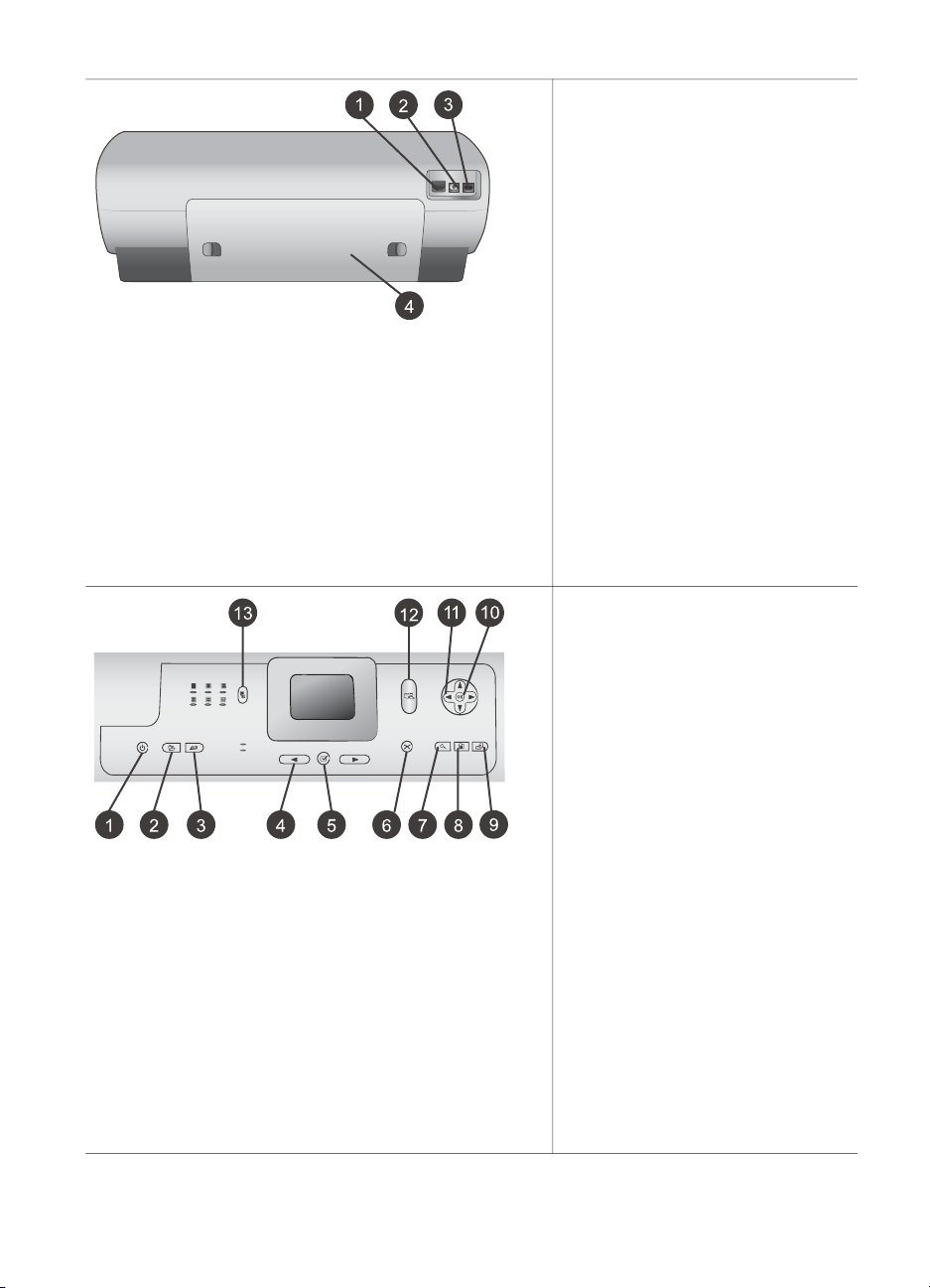
Κεφάλαιο 1
(συνέχεια)
Πίσω µέρος του εκτυπωτή
1 Θύρα Ethernet
Χρησιµοποιήστε αυτή τη θύρα
για να συνδέσετε τον εκτυπωτή
σε δίκτυο.
2 Σύνδεση καλωδίου
τροφοδοσίας
Χρησιµοποιήστε αυτή τη θύρα
για να συνδέσετε το καλώδιο
τροφοδοσίας που συνοδεύει
τον εκτυπωτή.
3 Θύρα USB
Χρησιµοποιήστε τη θύρα αυτή
για να συνδέσετε τον εκτυπωτή
σε έναν υπολογιστή ή σε µια
ψηφιακή φωτογραφική µηχανή
µε δυνατότητα απευθείας
εκτύπωσης της HP.
4 Πίσω θύρα πρόσβασης
Αφαιρέστε αυτή τη θύρα για να
αποκαταστήσετε εµπλοκές
χαρτιού.
Πίνακας ελέγχου
1 Κουµπί On (Ενεργοποίηση)
Πατήστε αυτό το κουµπί για να
ενεργοποιήσετε τον εκτυπωτή
ή για να τον θέσετε σε
λειτουργία εξοικονόµησης
ενέργειας.
2 Κουµπί Save (Αποθήκευση)
Πατήστε αυτό το κουµπί για να
αποθηκεύσετε φωτογραφίες
από µια κάρτα µνήµης σε έναν
υπολογιστή.
3 Κουµπί HP Instant Share
Πατήστε αυτό το κουµπί για να
στείλετε µια φωτογραφία µέσω
e-mail ή µέσω του δικτύου (εάν
ο εκτυπωτής είναι
συνδεδεµένος σε δίκτυο). Για
περισσότερες πληροφορίες,
ανατρέξτε στην ενότητα Για να
συνδεθείτε.
4 Βέλη Select Photos (Επιλογή
φωτογραφιών)
Χρησιµοποιήστε αυτά τα βέλη
για να µετακινηθείτε µεταξύ
6 HP Photosmart 8400 series
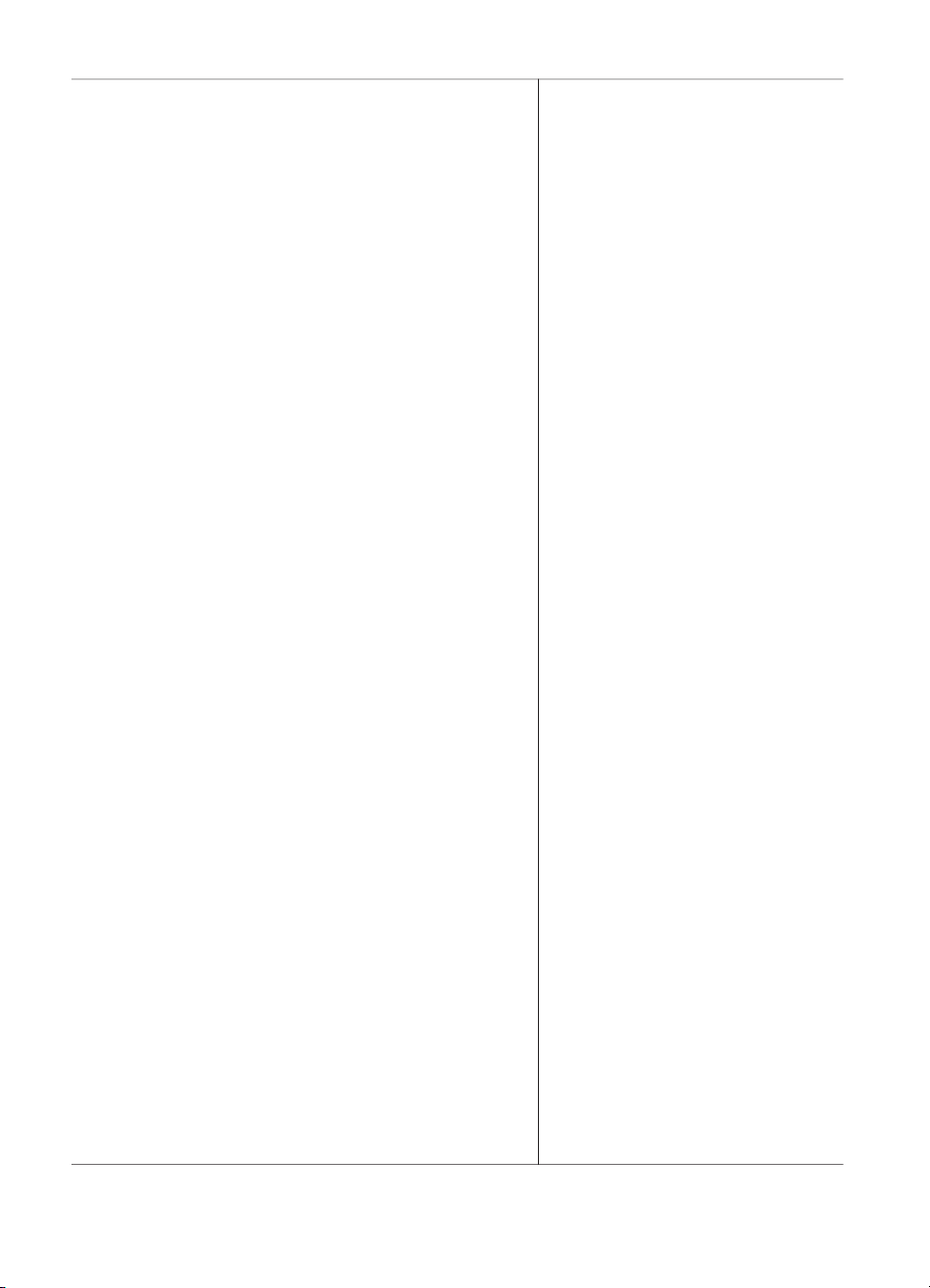
των φωτογραφιών σε µια
κάρτα µνήµης.
5 Κουµπί Select Photos
(Επιλογή φωτογραφιών)
Χρησιµοποιήστε αυτό το
κουµπί για να επιλέξετε την
τρέχουσα φωτογραφία που
εµφανίζεται στην οθόνη ή το
καρέ βίντεο, που θέλετε να
εκτυπώσετε.
6 Κουµπί Cancel (Άκυρο)
Πατήστε αυτό το κουµπί για να
καταργήσετε την επιλογή
φωτογραφιών, για να κλείσετε
ένα µενού ή για να
σταµατήσετε µια ενέργεια που
ξεκινήσατε.
7 Κουµπί Zoom (Ζουµ)
Πατήστε αυτό το κουµπί για να
ενεργοποιήσετε τη λειτουργία
ζουµ και να µεγεθύνετε την
τρέχουσα φωτογραφία που
εµφανίζεται, καθώς και για να
βγείτε από τη λειτουργία
προβολής 9 φωτογραφιών.
8 Κουµπί Menu (Μενού)
Πατήστε αυτό το κουµπί για να
προβάλετε το µενού του
εκτυπωτή.
9 Κουµπί Rotate (Περιστροφή)
Πατήστε αυτό το κουµπί για να
περιστρέψετε την τρέχουσα
φωτογραφία που εµφανίζεται.
10 Κουµπί OK
Πατήστε αυτό το κουµπί για να
απαντήσετε σε ερωτήσεις που
εµφανίζονται στην οθόνη του
εκτυπωτή, για να
ενεργοποιήσετε επιλογές των
µενού, για να ενεργοποιήσετε
τη λειτουργία προβολής 9
φωτογραφιών και για να
εκτελέσετε αναπαραγωγή ενός
βίντεο.
11 Βέλη Navigation (Περιήγηση)
Χρησιµοποιήστε αυτά τα βέλη
για να µετακινηθείτε µεταξύ
των επιλογών των µενού του
εκτυπωτή, για να µετακινήσετε
Οδηγός χρήσης HP Photosmart 8400 series 7
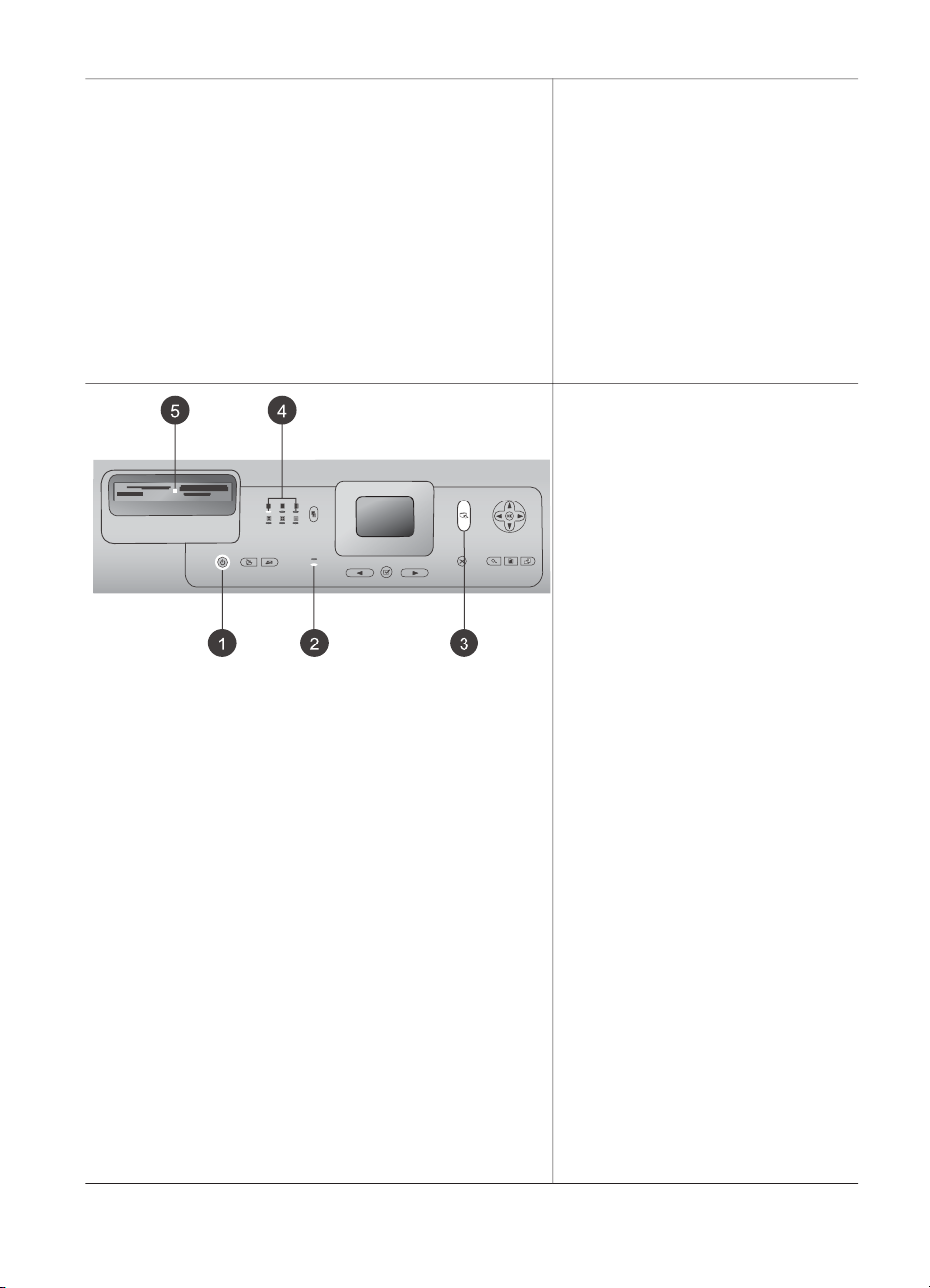
Κεφάλαιο 1
(συνέχεια)
το πλαίσιο περικοπής και για
να ελέγξετε την ταχύτητα και
την κατεύθυνση
αναπαραγωγής ενός βίντεο.
12 Κουµπί Print (Εκτύπωση)
Πατήστε αυτό το κουµπί για να
εκτυπώσετε επιλεγµένες
φωτογραφίες από την κάρτα
µνήµης που έχει τοποθετηθεί.
13 Κουµπί Layout (∆ιάταξη)
Πατήστε αυτό το κουµπί για να
επιλέξετε διάταξη εκτύπωσης
για τις φωτογραφίες σας.
Φωτεινές ενδείξεις
1 Φωτεινή ένδειξη
ενεργοποίησης
– Αναµµένη—ο εκτυπωτής
είναι ενεργοποιηµένος
– Σβηστή—ο εκτυπωτής
βρίσκεται σε λειτουργία
εξοικονόµησης ενέργειας
2 Φωτεινές ενδείξεις δίσκου
χαρτιού
– Αναµµένη φωτεινή
ένδειξη δίσκου
φωτογραφικού χαρτιού—
χρησιµοποιείται ο δίσκος
φωτογραφικού χαρτιού
– Αναµµένη φωτεινή
ένδειξη κύριου δίσκου—
χρησιµοποιείται ο κύριος
δίσκος
3 Φωτεινή ένδειξη κατάστασης
– Αναµµένη (Πράσινο)—ο
εκτυπωτής είναι
ενεργοποιηµένος και δεν
εκτυπώνει
– Σβηστή—ο εκτυπωτής
βρίσκεται σε λειτουργία
εξοικονόµησης ενέργειας
– Αναβοσβήνει πράσινο—
ο εκτυπωτής τυπώνει
– Αναβοσβήνει κόκκινο—ο
εκτυπωτής παρουσιάζει
πρόβληµα
4 Φωτεινές ενδείξεις διάταξης
εκτύπωσης
8 HP Photosmart 8400 series
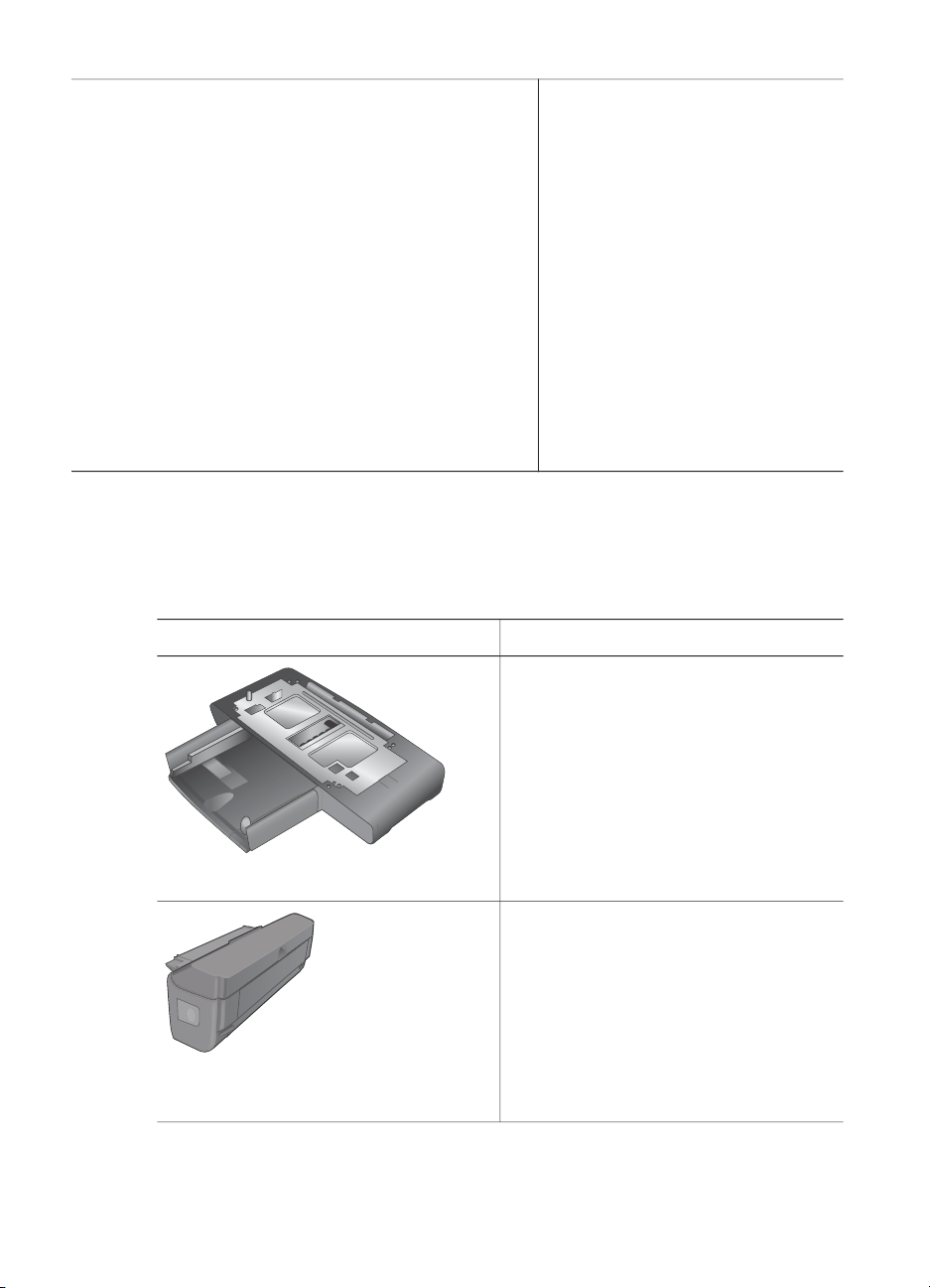
(συνέχεια)
∆ιαθέσιµα εξαρτήµατα
Υπάρχουν αρκετά διαθέσιµα εξαρτήµατα για τον εκτυπωτή HP Photosmart 8400
series που ενισχύουν τις δυνατότητες του. Η εµφάνιση των εξαρτηµάτων µπορεί να
διαφέρει σε σχέση µε τις εικόνες.
∆ηλώνουν την τρέχουσα
διάταξη εκτύπωσης.
5 Φωτεινή ένδειξη κάρτας
µνήµης
– Αναµµένη—η κάρτα
µνήµης έχει τοποθετηθεί
σωστά
– Σβηστή—δεν υπάρχει
τοποθετηµένη κάρτα
µνήµης
– Αναβοσβήνει—
χρησιµοποιείτε το
HP Instant Share ή
µεταδίδονται πληροφορίες
µεταξύ της κάρτας µνήµης
και του εκτυπωτή ή του
υπολογιστή
Ονοµασία εξαρτήµατος
∆ίσκος χαρτιού 250 φύλλων
Εξάρτηµα αυτόµατης εκτύπωσης σε
δύο όψεις της HP
Περιγραφή
Ενισχύστε τη χωρητικότητα σε χαρτί του
εκτυπωτή µε ένα δίσκο 250 φύλλων και
αφιερώστε λιγότερο χρόνο για την
επίβλεψη των εργασιών εκτύπωσης.
(Μοντέλο: Q3447A)
Το εξάρτηµα αυτό µπορεί να µην είναι
διαθέσιµο σε όλες τις χώρες/περιοχές.
Εκτυπώστε και στις δύο όψεις µιας
σελίδας. Εξοικονοµείτε χρήµατα (η
εκτύπωση σε δύο όψεις µειώνει την
κατανάλωση χαρτιού) και η διαχείριση
µεγάλου όγκου εγγράφων γίνεται πιο
εύκολη. (Μοντέλο: Q5712A)
Το εξάρτηµα αυτό µπορεί να µην είναι
διαθέσιµο σε όλες τις χώρες/περιοχές.
Οδηγός χρήσης HP Photosmart 8400 series 9
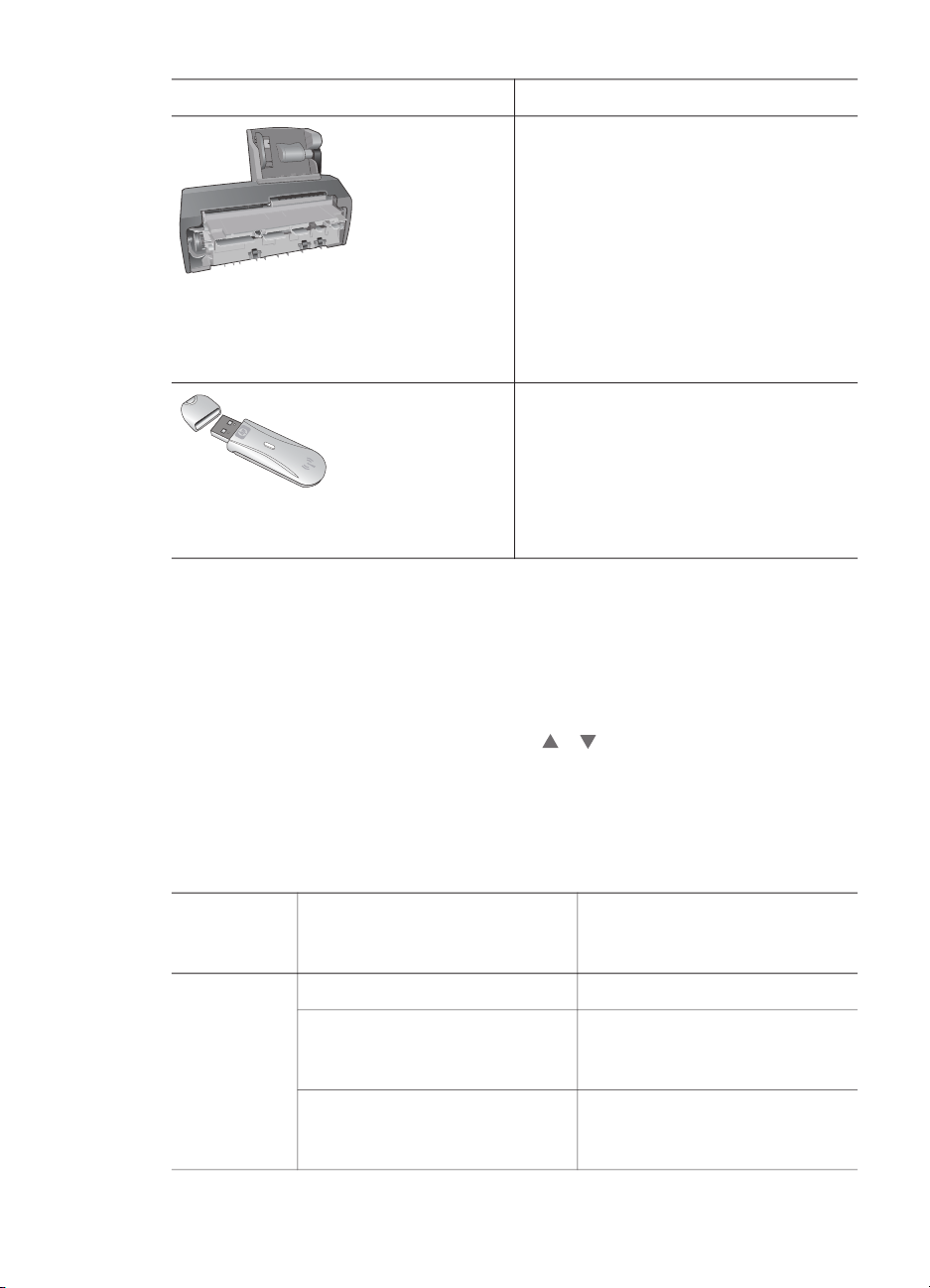
Κεφάλαιο 1
(συνέχεια)
Ονοµασία εξαρτήµατος Περιγραφή
Εκτυπώστε και στις δύο όψεις µιας
σελίδας. Εξοικονοµείτε χρήµατα (η
εκτύπωση σε δύο όψεις µειώνει την
κατανάλωση χαρτιού) και η διαχείριση
µεγάλου όγκου εγγράφων γίνεται πιο
εύκολη. (Μοντέλο: Q3032A)
Στην Ιαπωνία είναι γνωστό ως: ∆ίσκος
Εξάρτηµα αυτόµατης εκτύπωσης σε
δύο όψεις της HP µε µικρό δίσκο
χαρτιού
Hagaki µε εξάρτηµα αυτόµατης
εκτύπωσης σε δύο όψεις
Το εξάρτηµα αυτό µπορεί να µην είναι
διαθέσιµο σε όλες τις χώρες/περιοχές.
Ασύρµατος προσαρµογέας εκτυπωτή
®
HP bt300 Bluetooth
Το µενού του εκτυπωτή
Πατήστε Menu (Μενού) για να ανοίξει το µενού του εκτυπωτή. Αν βρίσκεστε στην
προβολή κάποιου υποµενού, πατώντας Menu (Μενού) επιστρέφετε στο κύριο µενού
του εκτυπωτή.
Για να περιηγηθείτε στο µενού του εκτυπωτή:
● Πατήστε τα βέλη Navigation (Περιήγηση)
επιλογών του µενού που εµφανίζονται στην οθόνη του εκτυπωτή. Τα στοιχεία
µενού που δεν είναι διαθέσιµα είναι γκρίζα.
● Πατήστε OK για να ανοίξετε ένα υποµενού ή για να κάνετε µια επιλογή.
● Πατήστε Cancel (Άκυρο) για έξοδο από το µενού στο οποίο βρίσκεστε.
Η δοµή του µενού του εκτυπωτή
Μενού
πρώτου
επιπέδου
Υποµενού/επιλογές Πρόσθετα υποµενού/επιλογές
Ο ασύρµατος προσαρµογέας εκτυπωτή
®
HP bt300 Bluetooth
συνδέεται στη
θύρα ψηφιακής φωτογραφικής µηχανής
στο µπροστινό µέρος του εκτυπωτή και
σας επιτρέπει να χρησιµοποιείτε την
ασύρµατη τεχνολογία Bluetooth για την
εκτύπωση. (Μοντέλο: Q3395A)
ή
για να µετακινηθείτε µεταξύ των
Print
Options
(Επιλογές
εκτύπωσης)
Print all (Εκτύπωση όλων)
Print proof sheet
(Εκτύπωση σελίδας
δειγµάτων φωτογραφιών)
Scan proof sheet
(Σάρωση σελίδας δειγµάτων
φωτογραφιών)
10 HP Photosmart 8400 series
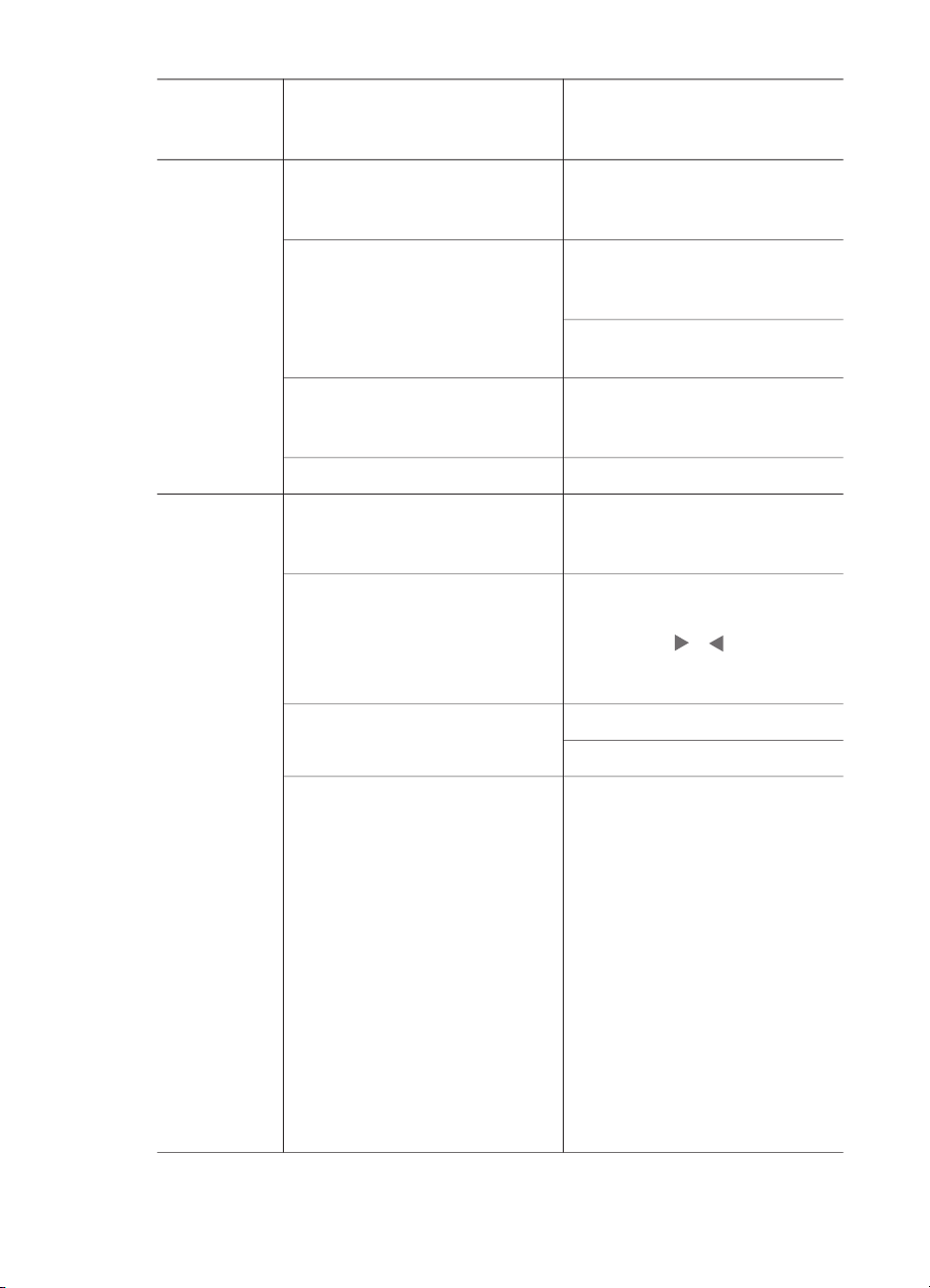
Η δοµή του µενού του εκτυπωτή (συνέχεια)
Μενού
Υποµενού/επιλογές Πρόσθετα υποµενού/επιλογές
πρώτου
επιπέδου
Edit (Επεξεργασία)
Video action prints
(Εκτύπωση εικόνων από
βίντεο)
Print range (Επιλογή για
εκτύπωση)
Print index page
(Εκτύπωση σελίδας
ευρετηρίου)
Print new (Εκτύπωση νέων)
Remove red eye
(∆ιόρθωση "κόκκινων
µατιών")
Photo brightness
(Φωτεινότητα φωτογραφιών)
Add frame
(Προσθήκη πλαισίου)
Select beginning of range:
(Επιλέξτε αρχή για την
εκτύπωση:)
Select end of range: (Επιλέξτε
τέλος για την εκτύπωση:)
Φωτεινότητα φωτογραφιών:
(Πατήστε τα βέλη Navigation
(Περιήγηση)
ή
για να
αυξήσετε ή να µειώσετε τη
φωτεινότητα των φωτογραφιών.)
Select pattern: (Επιλέξτε σχέδιο:)
Select color: (Επιλέξτε χρώµα:)
Add color effect (Προσθήκη
εφέ χρώµατος)
Choose color effect: (∆ιαλέξτε
εφέ χρώµατος:)
● Black and white
(Ασπρόµαυρο)
● Sepia (Σέπια)
● Antique (Παλαίωση)
● Solarize (Υπερέκθεση)
● Metallic (Μεταλλικό)
● Red filter (Κόκκινο φίλτρο)
● Blue filter (Μπλε φίλτρο)
● Green filter (Πράσινο φίλτρο)
● No effect (Χωρίς εφέ)
(προεπιλογή)
Το εφέ χρώµατος δεν επηρεάζει
τα πλαίσια που έχουν
δηµιουργηθεί µε την επιλογή
Οδηγός χρήσης HP Photosmart 8400 series 11
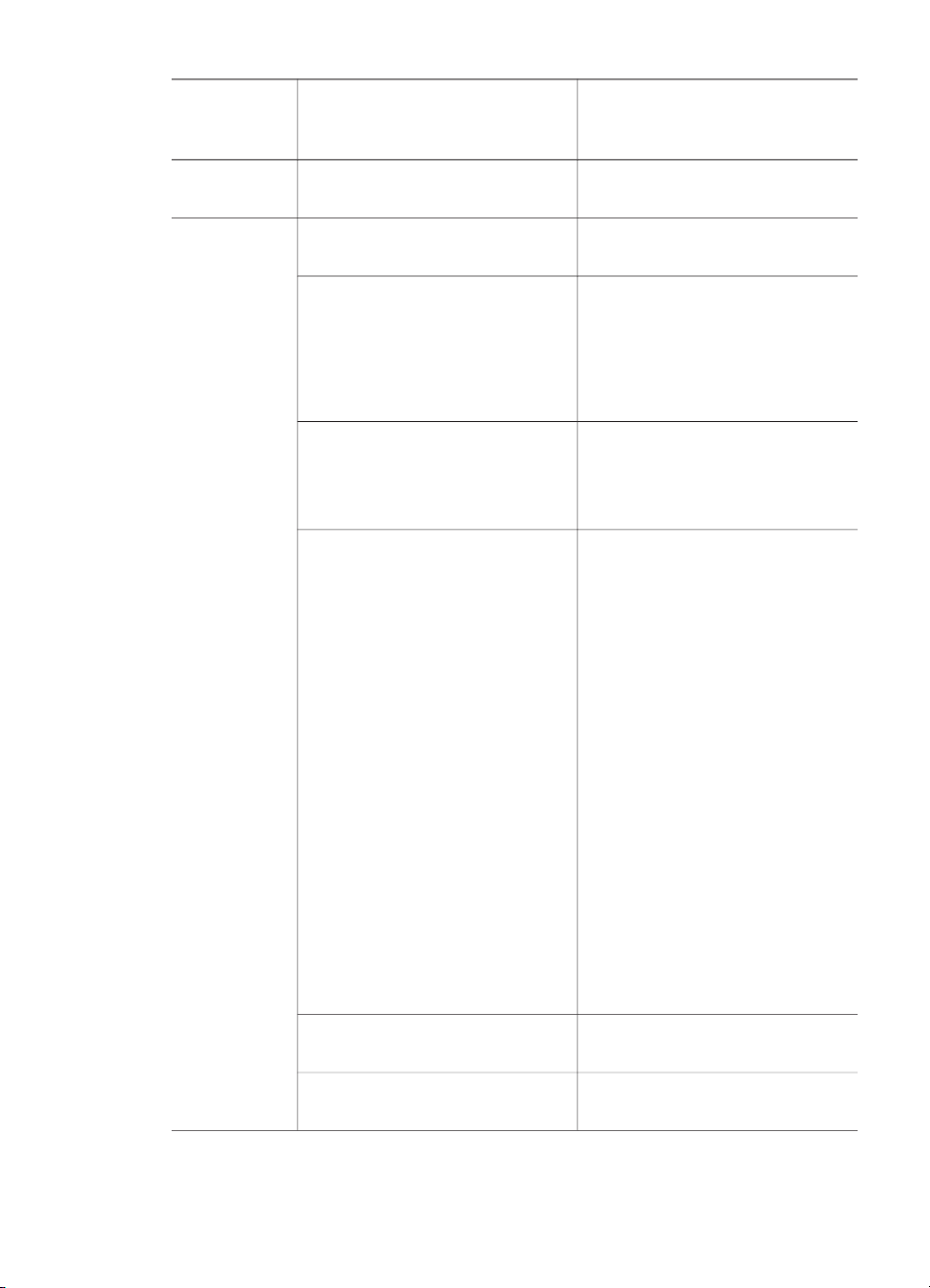
Κεφάλαιο 1
Η δοµή του µενού του εκτυπωτή (συνέχεια)
Μενού
Υποµενού/επιλογές Πρόσθετα υποµενού/επιλογές
πρώτου
επιπέδου
Add frame (Προσθήκη
πλαισίου).
Tools
(Εργαλεία)
View 9-up (Προβολή 9
φωτογραφιών)
Slide show
(Παρουσίαση διαφανειών)
Πατήστε το κουµπί OK για να
διακόψετε ή να συνεχίσετε την
παρουσίαση διαφανειών.
Πατήστε το κουµπί Cancel
(Άκυρο) για να σταµατήσετε την
παρουσίαση διαφανειών.
Print quality
(Ποιότητα εκτύπωσης)
Ποιότητα εκτύπωσης:
● Best (Βέλτιστη)
(προεπιλογή)
● Normal (Κανονική)
Network (∆ίκτυο) ∆ίκτυο:
● Εκτύπωση λεπτοµερούς
αναφοράς
Τυπώνει τη σελίδα
διαµόρφωσης του δικτύου
που περιλαµβάνει το όνοµα
συσκευής του εκτυπωτή, τη
διεύθυνση IP, τη µάσκα
subnet, την ταχύτητα της
σύνδεσης, τις πληροφορίες
DNS κτλ.
●Εµφάνιση σύνοψης
Εµφανίζει το όνοµα
συσκευής του εκτυπωτή, τη
διεύθυνση IP και τη µάσκα
subnet στην οθόνη του
εκτυπωτή.
● Επαναφορά προεπιλογών
Επαναφέρει τις
προεπιλεγµένες ρυθµίσεις
εκτύπωσης.
Print sample page
(Εκτύπωση δείγµατος)
Print test page
(Εκτύπωση σελίδας ελέγχου)
12 HP Photosmart 8400 series
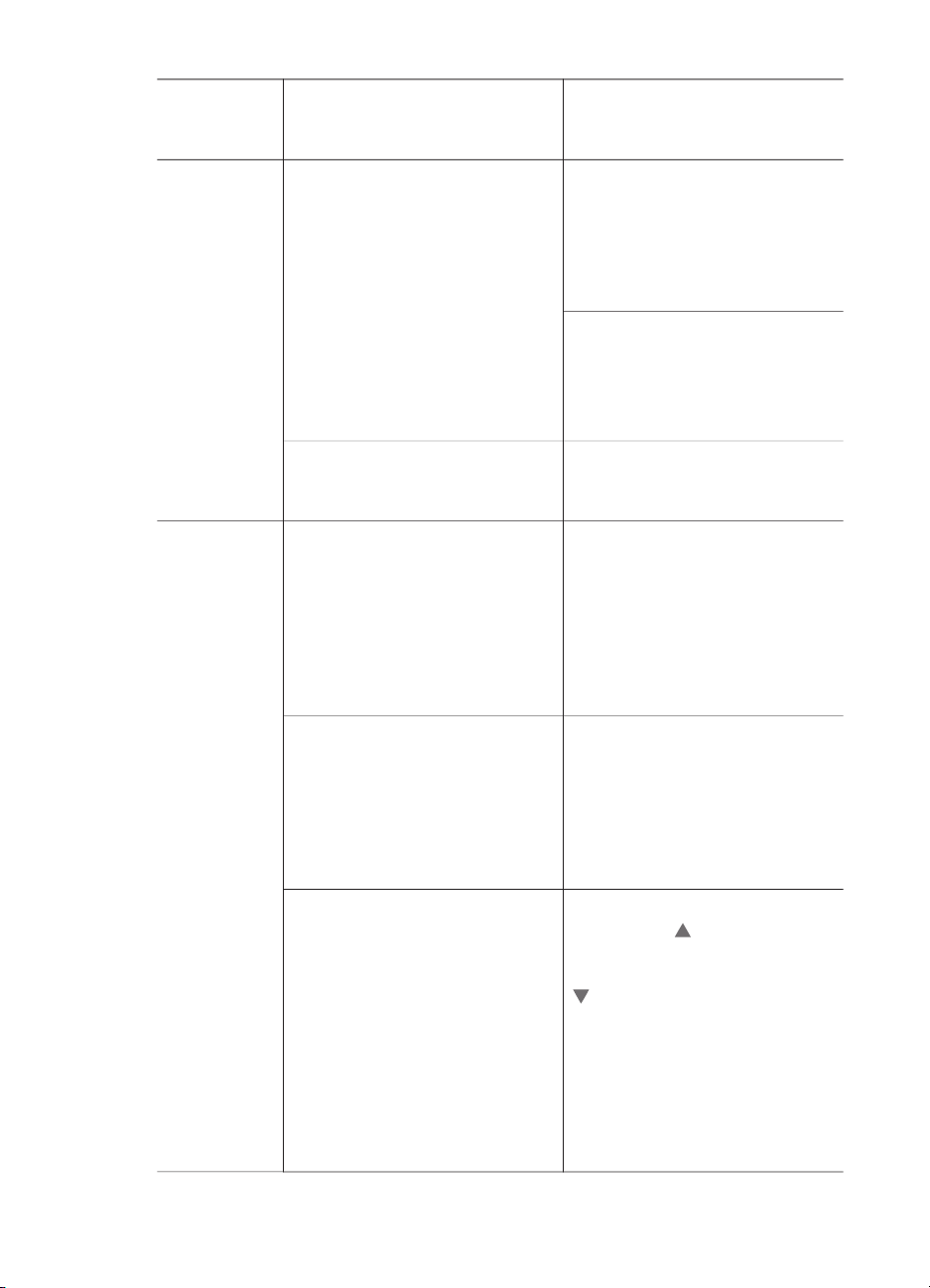
Η δοµή του µενού του εκτυπωτή (συνέχεια)
Μενού
Υποµενού/επιλογές Πρόσθετα υποµενού/επιλογές
πρώτου
επιπέδου
Clean cartridges
(Καθαρισµός δοχείων
µελάνης)
Align cartridges
(Ευθυγράµµιση δοχείων
µελάνης)
Bluetooth Device address
(∆ιεύθυνση συσκευής)
Device name
(Όνοµα συσκευής)
Continue to second level
cleaning? (Θέλετε να συνεχίσετε
µε τον καθαρισµό δευτέρου
επιπέδου;)
● Yes (Ναι)
● No (Όχι)
Continue to third level cleaning?
(Θέλετε να συνεχίσετε µε τον
καθαρισµό τρίτου επιπέδου;)
● Yes (Ναι)
● No (Όχι)
∆ιεύθυνση συσκευής:
(Για ορισµένες συσκευές µε
ασύρµατη τεχνολογία Bluetooth
πρέπει να πληκτρολογήσετε τη
διεύθυνση της συσκευής που
προσπαθείτε να εντοπίσετε.
Αυτή η επιλογή µενού δείχνει τη
διεύθυνση συσκευής.)
Όνοµα συσκευής:
(Μπορείτε να επιλέξετε όνοµα
συσκευής για τον εκτυπωτή που
θα εµφανίζεται στις άλλες
συσκευές µε ασύρµατη
τεχνολογία Bluetooth κατά τον
εντοπισµό του εκτυπωτή σας.)
Passkey (Κλειδί πρόσβασης) (Πατήστε το βέλος Navigation
(Περιήγηση)
για να αυξήσετε
τον αριθµό κατά ένα. Πατήστε το
βέλος Navigation (Περιήγηση)
για να µειώσετε τον αριθµό.
Πατήστε το κουµπί OK για να
µετακινηθείτε στον επόµενο
αριθµό.)
(Μπορείτε να ορίσετε ένα
αριθµητικό κλειδί πρόσβασης
Bluetooth για τον εκτυπωτή το
οποίο θα πρέπει να
Οδηγός χρήσης HP Photosmart 8400 series 13
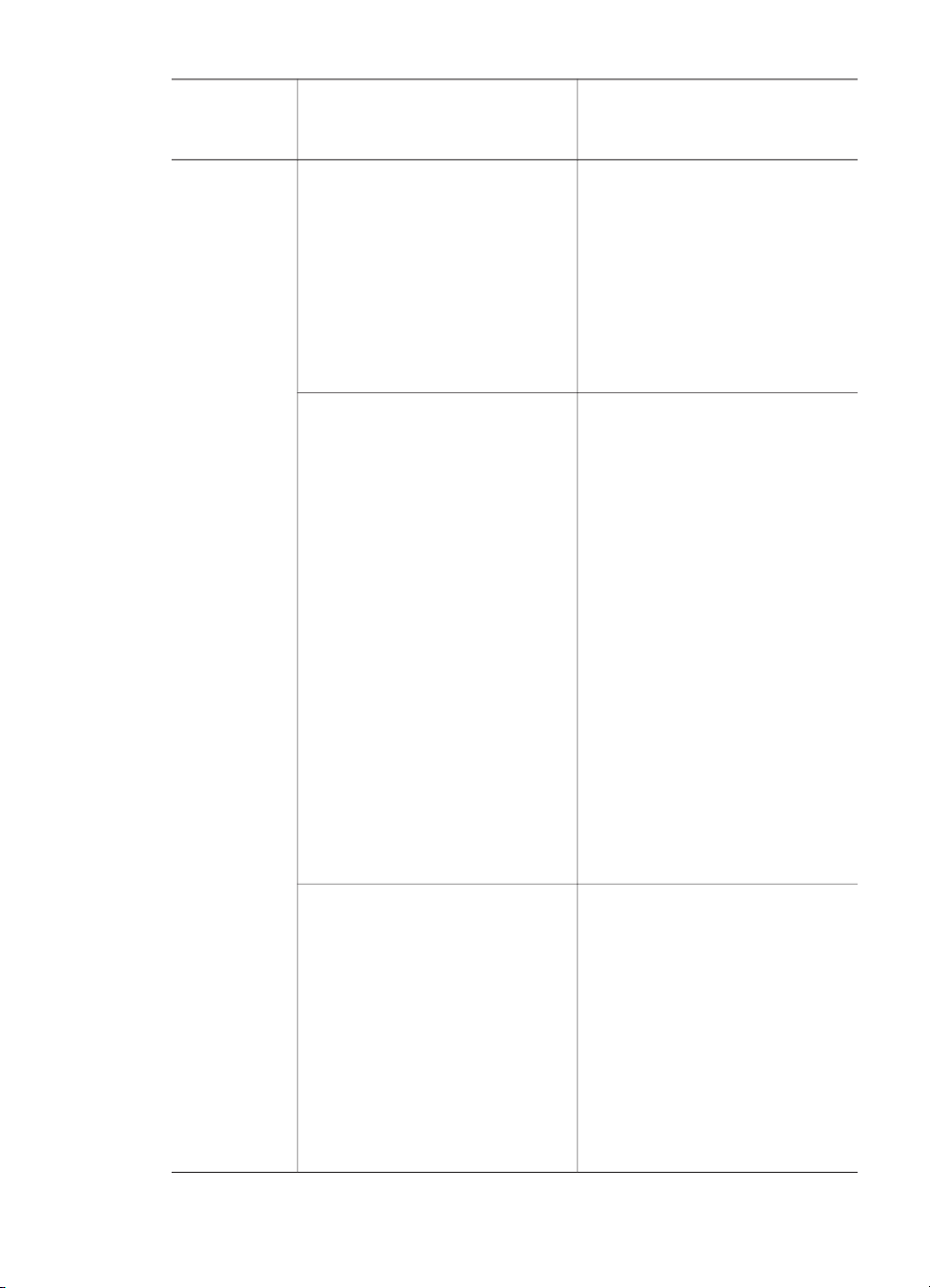
Κεφάλαιο 1
Η δοµή του µενού του εκτυπωτή (συνέχεια)
Μενού
Υποµενού/επιλογές Πρόσθετα υποµενού/επιλογές
πρώτου
επιπέδου
πληκτρολογούν οι χρήστες των
συσκευών µε ασύρµατη
τεχνολογία Bluetooth κατά τον
εντοπισµό του εκτυπωτή σας
προκειµένου να εκτυπώσουν,
εάν το Security level (Επίπεδο
ασφάλειας) Bluetooth έχει
οριστεί σε High (Υψηλό). Το
προεπιλεγµένο κλειδί
πρόσβασης είναι 0000.)
Accessibility (∆υνατότητα
πρόσβασης)
Security level
(Επίπεδο ασφάλειας)
∆υνατότητα πρόσβασης:
● Visible to all (Ορατός σε
όλες)
● Not visible (Μη ορατός)
Όταν για την επιλογή
Accessibility (∆υνατότητα
πρόσβασης) έχετε ορίσει
την τιµή Not visible (Μη
ορατός), µόνο οι συσκευές
που γνωρίζουν τη
διεύθυνση συσκευής του
εκτυπωτή µπορούν να
τυπώσουν σε αυτόν.
(Μπορείτε να ορίσετε για τον
εκτυπωτή που είναι συµβατός
µε Bluetooth να είναι ορατός ή
µη ορατός σε άλλες συσκευές µε
ασύρµατη τεχνολογία Bluetooth
αλλάζοντας το επίπεδο
ασφάλειας στην επιλογή
δυνατότητας πρόσβασης.)
Επίπεδο ασφάλειας:
● High (Υψηλό)
(Ο εκτυπωτής απαιτεί από
τους χρήστες των άλλων
συσκευών µε ασύρµατη
τεχνολογία Bluetooth να
πληκτρολογούν το κλειδί
πρόσβασης του εκτυπωτή.)
● Low (Χαµηλό)
(Ο εκτυπωτής δεν απαιτεί
από τους χρήστες των
άλλων συσκευών µε
14 HP Photosmart 8400 series
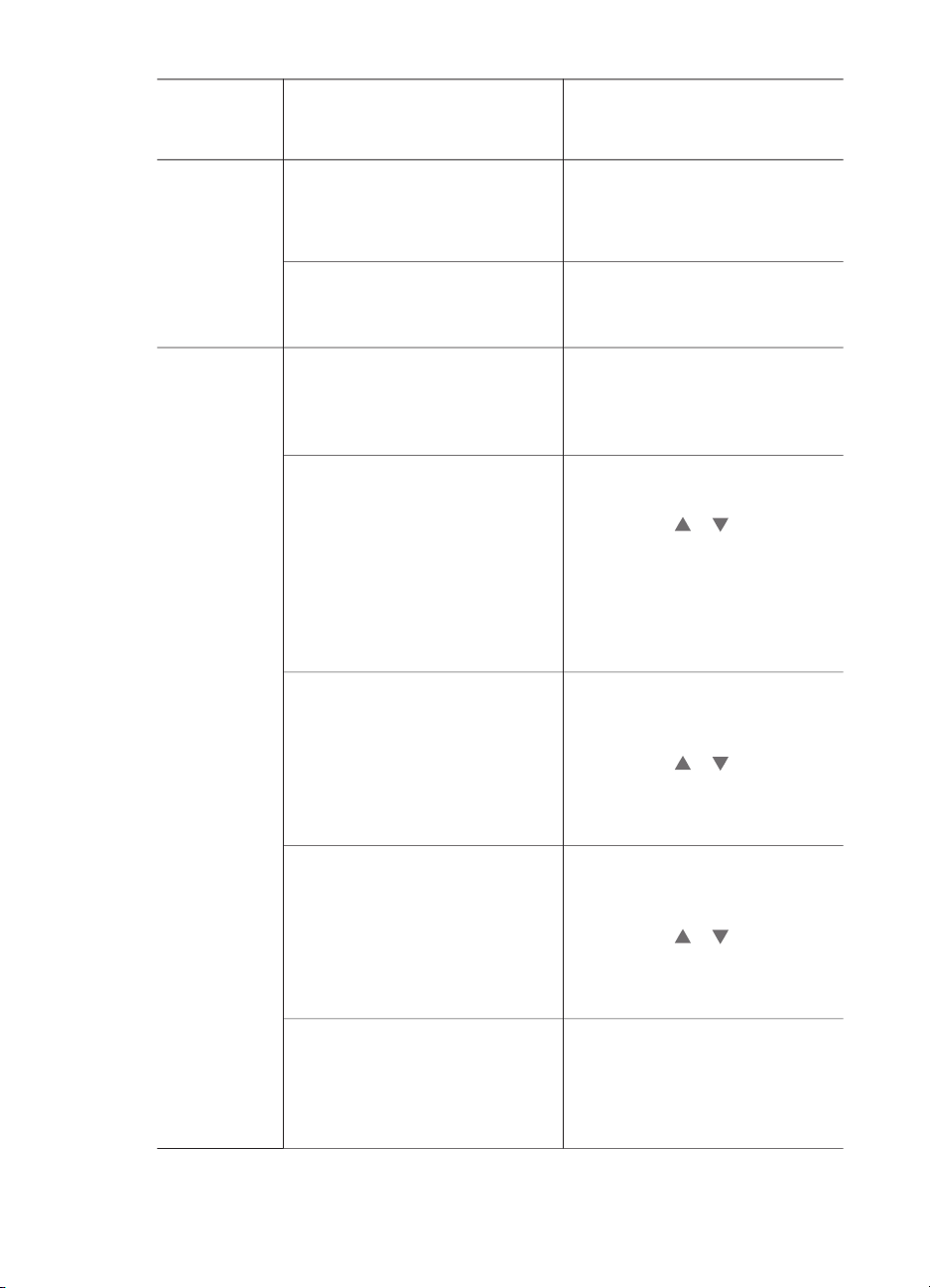
Η δοµή του µενού του εκτυπωτή (συνέχεια)
Μενού
Υποµενού/επιλογές Πρόσθετα υποµενού/επιλογές
πρώτου
επιπέδου
ασύρµατη τεχνολογία
Bluetooth να
πληκτρολογούν το κλειδί
πρόσβασης του εκτυπωτή.)
Help
(Βοήθεια)
Reset Bluetooth options
(Επαναφορά επιλογών
Bluetooth)
Επαναφορά επιλογών Bluetooth:
● Yes (Ναι)
● No (Όχι)
Memory cards (Κάρτες µνήµης) Βοήθεια για την κάρτα µνήµης:
(Επιλέξτε την για να δείτε
πληροφορίες σχετικά µε τις
υποστηριζόµενες κάρτες µνήµης)
Cartridges (∆οχεία µελάνης) Βοήθεια για τα δοχεία µελάνης:
(Πατήστε τα βέλη Navigation
(Περιήγηση)
ή για να
µετακινηθείτε µεταξύ των
δοχείων µελάνης HP που είναι
διαθέσιµα για τον εκτυπωτή και
κατόπιν πατήστε OK για να δείτε
πώς τοποθετούνται τα δοχεία
µελάνης.)
Photo sizes (Μεγέθη
φωτογραφιών)
Βοήθεια για τα µεγέθη
φωτογραφιών:
(Πατήστε τα βέλη Navigation
(Περιήγηση)
ή για να
µετακινηθείτε µεταξύ των
διαθέσιµων µεγεθών για
φωτογραφίες.)
Paper loading (Τοποθέτηση
χαρτιού)
Βοήθεια για την τοποθέτηση
χαρτιού:
(Πατήστε τα βέλη Navigation
(Περιήγηση)
ή
για να
µετακινηθείτε µεταξύ των
διαθέσιµων θεµάτων για την
τοποθέτηση του χαρτιού.)
Paper jams (Εµπλοκές
χαρτιού)
Βοήθεια για την εµπλοκή χαρτιού:
(Εδώ θα βρείτε πληροφορίες για
την αφαίρεση του χαρτιού από
τον εκτυπωτή σε περίπτωση
εµπλοκής.)
Οδηγός χρήσης HP Photosmart 8400 series 15
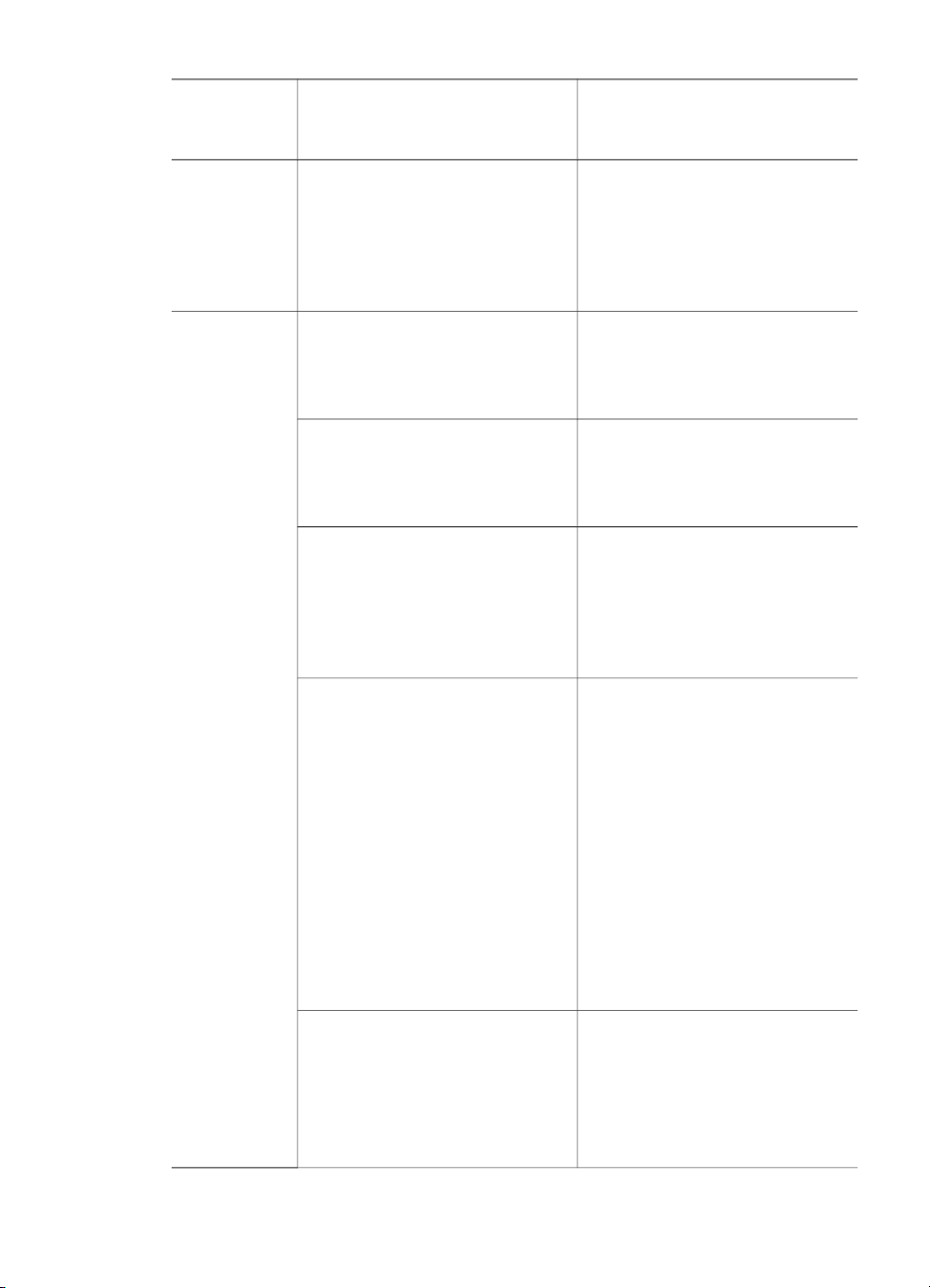
Κεφάλαιο 1
Η δοµή του µενού του εκτυπωτή (συνέχεια)
Μενού
Υποµενού/επιλογές Πρόσθετα υποµενού/επιλογές
πρώτου
επιπέδου
Preferences
(Προτιµήσεις)
Camera connect (Σύνδεση
φωτογραφικής µηχανής)
Βοήθεια για τη σύνδεση
φωτογραφικής µηχανής:
(Εδώ θα βρείτε πληροφορίες για
τη σύνδεση συµβατής ψηφιακής
φωτογραφικής µηχανής
PictBridge στον εκτυπωτή.)
SmartFocus Χρήση του SmartFocus:
● On (Ενεργοποίηση)
(προεπιλογή)
● Off (Απενεργοποίηση)
Digital Flash (Ψηφιακό φλας) Χρήση ψηφιακού φλας:
● On (Ενεργοποίηση)
● Off (Απενεργοποίηση)
(προεπιλογή)
Date/time (Ηµεροµηνία/ώρα) Σήµανση ηµεροµηνίας/ώρας:
● Date/time (Ηµεροµηνία/ώρα)
● Date only (Μόνο
ηµεροµηνία)
● Off (Απενεργοποίηση)
(προεπιλογή)
Colorspace (Φάσµα
χρωµάτων)
∆ιαλέξτε φάσµα χρωµάτων:
● sRGB
● Adobe RGB
● Auto-select (Αυτόµατη
επιλογή) (προεπιλογή)
Με την Αυτόµατη επιλογή (Autoselect), ο εκτυπωτής
χρησιµοποιεί το φάσµα
χρωµάτων Adobe RGB, εφόσον
είναι διαθέσιµο. Εάν δεν είναι
διαθέσιµο το φάσµα χρωµάτων
Adobe RGB, ο εκτυπωτής
χρησιµοποιεί το φάσµα
χρωµάτων sRGB.
Passport photo mode
(Λειτουργία εκτύπωσης
φωτογραφιών σε µέγεθος
διαβατηρίου)
Για την εκτύπωση φωτογραφιών
σε µέγεθος διαβατηρίου, επιλέξτε:
● On (Ενεργοποίηση)
● Off (Απενεργοποίηση)
(προεπιλογή)
Επιλέξτε µέγεθος:
16 HP Photosmart 8400 series
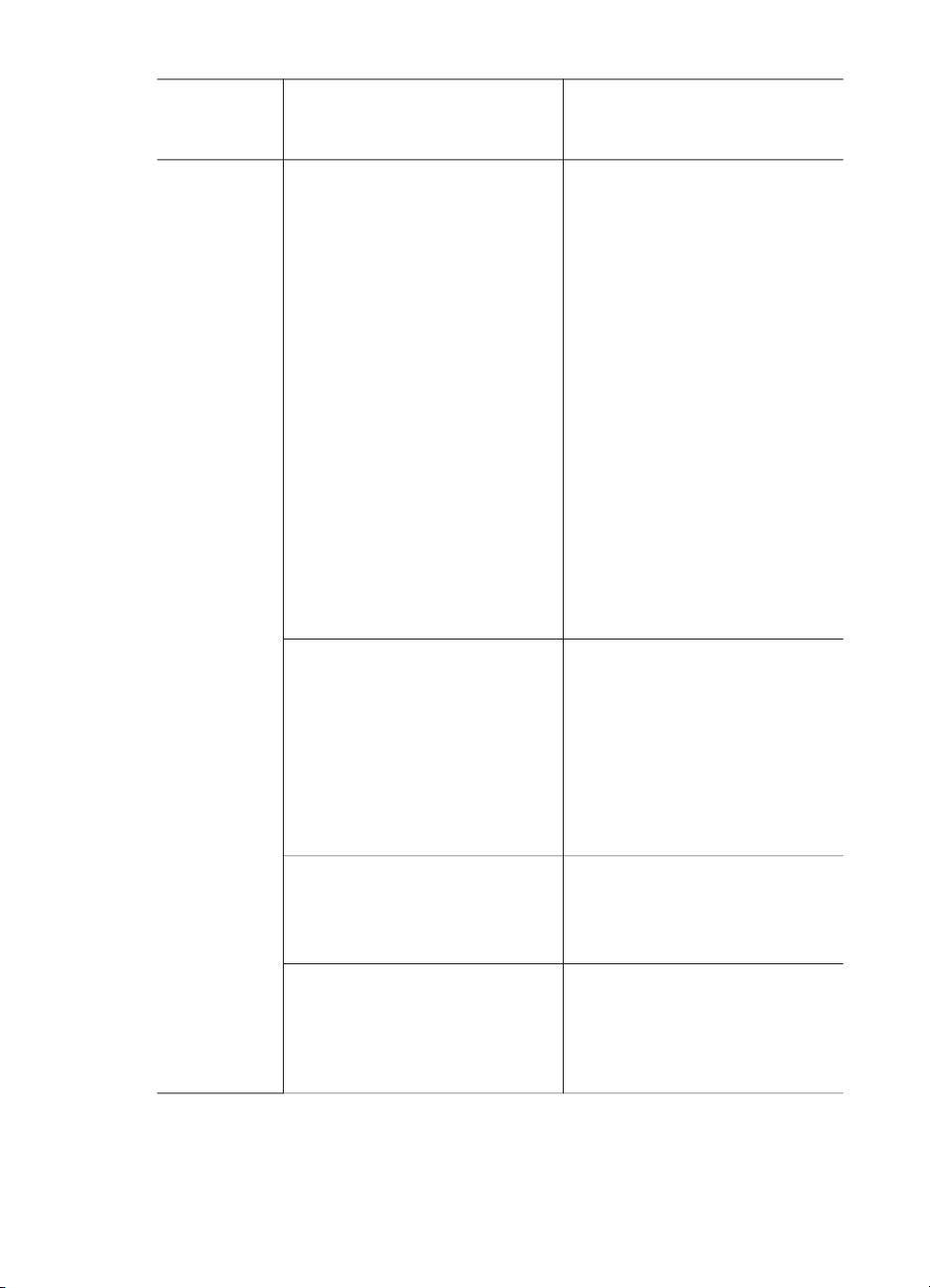
Η δοµή του µενού του εκτυπωτή (συνέχεια)
Μενού
Υποµενού/επιλογές Πρόσθετα υποµενού/επιλογές
πρώτου
επιπέδου
Αν επιλέξετε On
(Ενεργοποίηση), ο εκτυπωτής
σάς ζητά να επιλέξετε το
µέγεθος φωτογραφιών
διαβατηρίου. Με τη λειτουργία
αυτή, ο εκτυπωτής τυπώνει όλες
τις φωτογραφίες στο επιλεγµένο
µέγεθος. Κάθε σελίδα περιέχει
µία φωτογραφία. Ωστόσο, αν
ορίσετε να τυπωθούν αρκετά
αντίγραφα της ίδιας
φωτογραφίας, όλα θα τυπωθούν
στην ίδια σελίδα (εάν υπάρχει
διαθέσιµος χώρος).
Πρέπει να αφήνετε τις
φωτογραφίες που εκτυπώνονται
µε τη λειτουργία εκτύπωσης σε
µέγεθος διαβατηρίου να
στεγνώσουν για µία εβδοµάδα
περίπου πριν τις
πλαστικοποιήσετε.
Tray select (Επιλογή δίσκου) Επιλέξτε ποιο δίσκο χαρτιού θα
χρησιµοποιήσετε:
● Front (Μπροστινό)
(προεπιλογή όταν δεν
υπάρχει πίσω δίσκος)
● Rear (Πίσω)
● Ask each time (Ερώτηση
κάθε φορά) (προεπιλογή
όταν υπάρχει πίσω δίσκος)
Paper detect (Ανίχνευση
χαρτιού)
Αυτόµατη ανίχνευση χαρτιού:
● On (Ενεργοποίηση)
(προεπιλογή)
● Off (Απενεργοποίηση)
Preview animation
(Προεπισκόπηση κινούµενων
εικόνων)
Για την προεπισκόπηση
κινούµενων εικόνων επιλέξτε:
● On (Ενεργοποίηση)
(προεπιλογή)
● Off (Απενεργοποίηση)
Οδηγός χρήσης HP Photosmart 8400 series 17
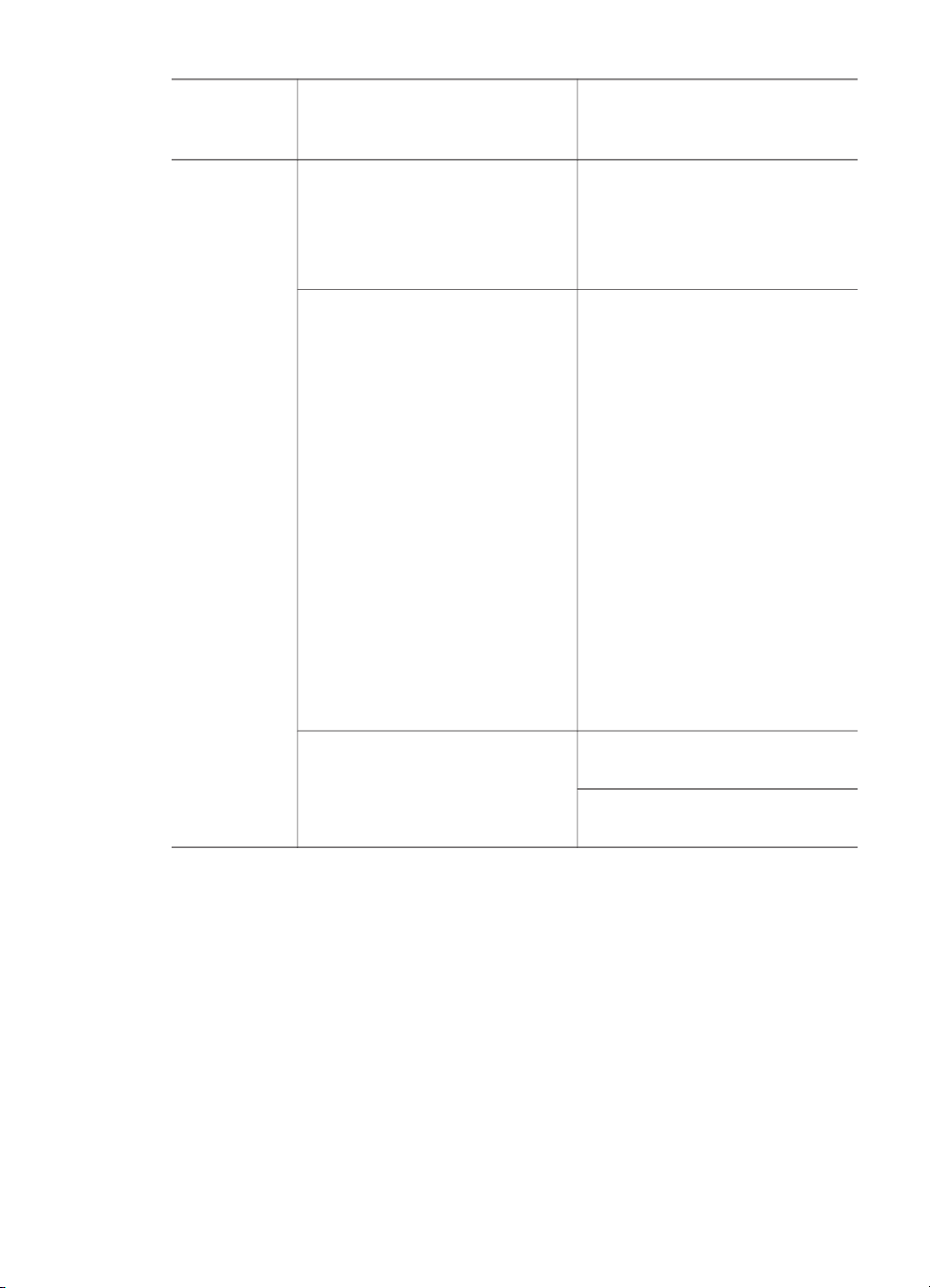
Κεφάλαιο 1
Η δοµή του µενού του εκτυπωτή (συνέχεια)
Μενού
Υποµενού/επιλογές Πρόσθετα υποµενού/επιλογές
πρώτου
επιπέδου
Video enhancement
(Βελτίωση εικόνων βίντεο)
Για τη βελτίωση των εικόνων
βίντεο:
● On (Ενεργοποίηση)
● Off (Απενεργοποίηση)
(προεπιλογή)
Restore defaults (Επαναφορά
προεπιλογών)
Μπορείτε να επιλέξετε
επαναφορά των αρχικών
εργοστασιακών ρυθµίσεων ή όχι:
● Yes (Ναι)
● No (Όχι)
Επαναφέρει τις εργοστασιακές
ρυθµίσεις σε όλα τα στοιχεία
µενού µε εξαίρεση τα Select
language (Επιλέξτε γλώσσα)
και Select country/region
(Επιλέξτε χώρα/περιοχή), στο
υποµενού Language (Γλώσσα)
του µενού Preferences)
(Προτιµήσεις), και τις ρυθµίσεις
Bluetooth, στο υποµενού
Bluetooth του κύριου µενού του
εκτυπωτή. Η ρύθµιση αυτή δεν
επηρεάζει τις προεπιλογές για το
HP Instant Share ή το ∆ίκτυο.
Language (Γλώσσα) Select language: (Επιλέξτε
γλώσσα:)
Select country/region: (Επιλέξτε
χώρα/περιοχή:)
18 HP Photosmart 8400 series
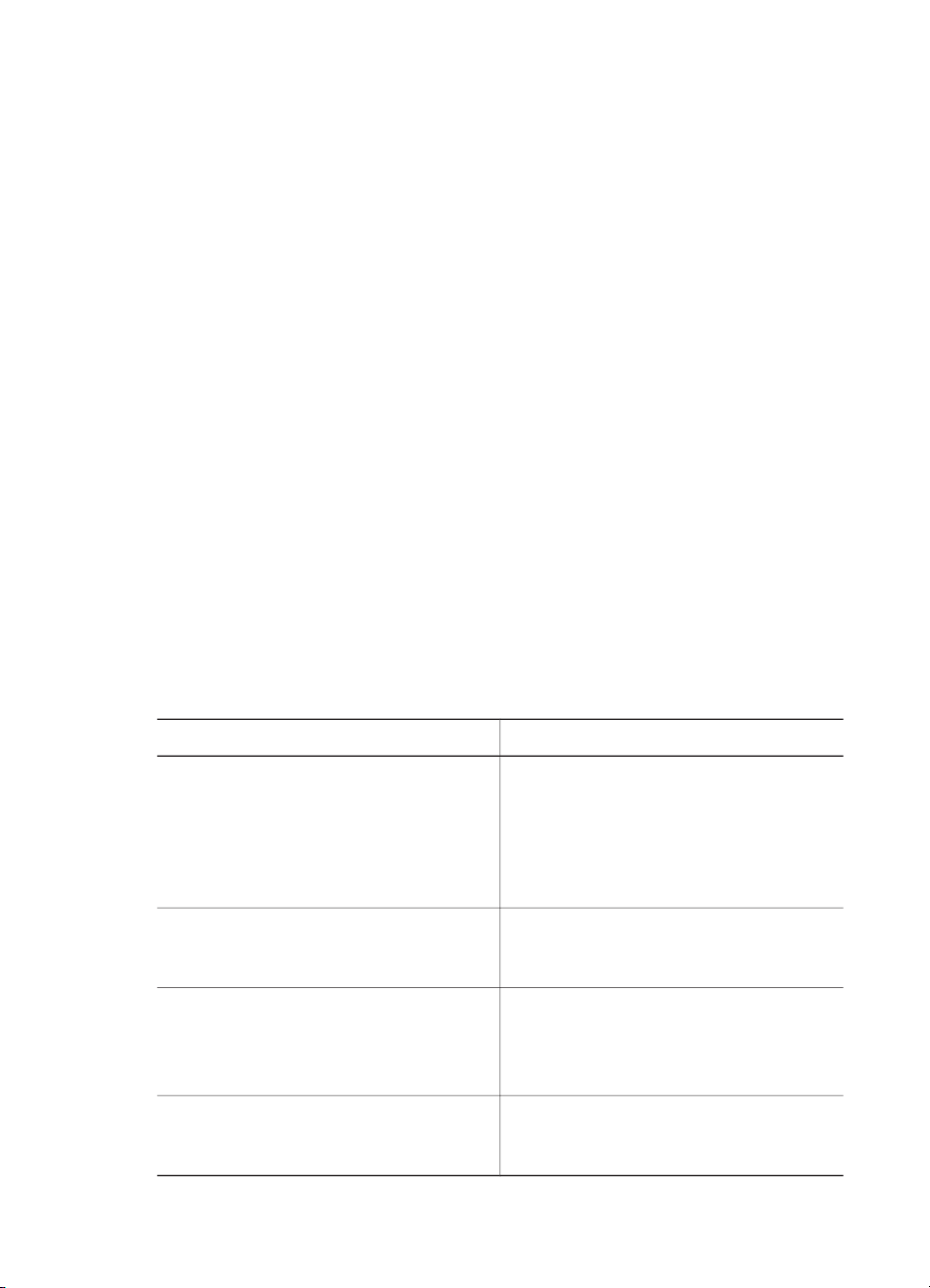
2
Προετοιµασία του εκτυπωτή για
εκτύπωση
Προτού αρχίσετε να τυπώνετε, υπάρχουν τρεις εύκολες διαδικασίες µε τις οποίες θα
έπρεπε να εξοικειωθείτε:
● Τοποθέτηση χαρτιού
● Τοποθέτηση δοχείων µελάνης
● Τοποθέτηση καρτών µνήµης
Πρέπει να τοποθετήσετε χαρτί και ένα δοχείο µελάνης στον εκτυπωτή προτού
τοποθετήσετε µια κάρτα µνήµης.
Τοποθέτηση χαρτιού
Μάθετε πώς να διαλέγετε το κατάλληλο χαρτί ανάλογα µε την εργασία εκτύπωσης και
πώς να το τοποθετείτε στο σωστό δίσκο για εκτύπωση.
Επιλογή του κατάλληλου χαρτιού
Για τη λίστα µε τα διαθέσιµα χαρτιά της HP για εκτυπωτές inkjet ή για την αγορά
αναλωσίµων, επισκεφθείτε τη διεύθυνση:
● www.hpshopping.com (Η.Π.Α.)
● www.hp.com/go/supplies (Ευρώπη)
● www.hp.com/jp/supply_inkjet (Ιαπωνία)
● www.hp.com/paper (Ασία/Ειρηνικός)
Για να έχετε τα καλύτερα δυνατά αποτελέσµατα από τον εκτυπωτή, διαλέξτε µεταξύ
αυτών των φωτογραφικών χαρτιών υψηλής ποιότητας της HP.
Για να τυπώσετε
Υψηλής ποιότητας και αντοχής
φωτογραφίες και µεγεθύνσεις
Εικόνες µεσαίας-υψηλής ανάλυσης από
σαρωτές και ψηφιακές φωτογραφικές
µηχανές
Πρόχειρες και επαγγελµατικές
φωτογραφίες
Έγγραφα κειµένου, πρόχειρες εκδόσεις,
εκτυπώσεις σελίδων ελέγχου και
ευθυγράµµισης
Οδηγός χρήσης HP Photosmart 8400 series 19
Χρησιµοποιήστε το χαρτί
HP Premium Plus photo paper
(Φωτογραφικό χαρτί ανώτερης
ποιότητας HP)
(Γνωστό επίσης και ως χαρτί Colorfast
Photo Paper σε ορισµένες χώρες/
περιοχές.)
HP Premium photo paper (Φωτογραφικό
χαρτί ανώτερης ποιότητας HP)
HP photo paper (Φωτογραφικό χαρτί HP)
HP Everyday photo paper
(Φωτογραφικό χαρτί HP καθηµερινής
χρήσης)
HP Premium inkjet paper (Χαρτί
ανώτερης ποιότητας HP για εκτυπωτές
ψεκασµού)
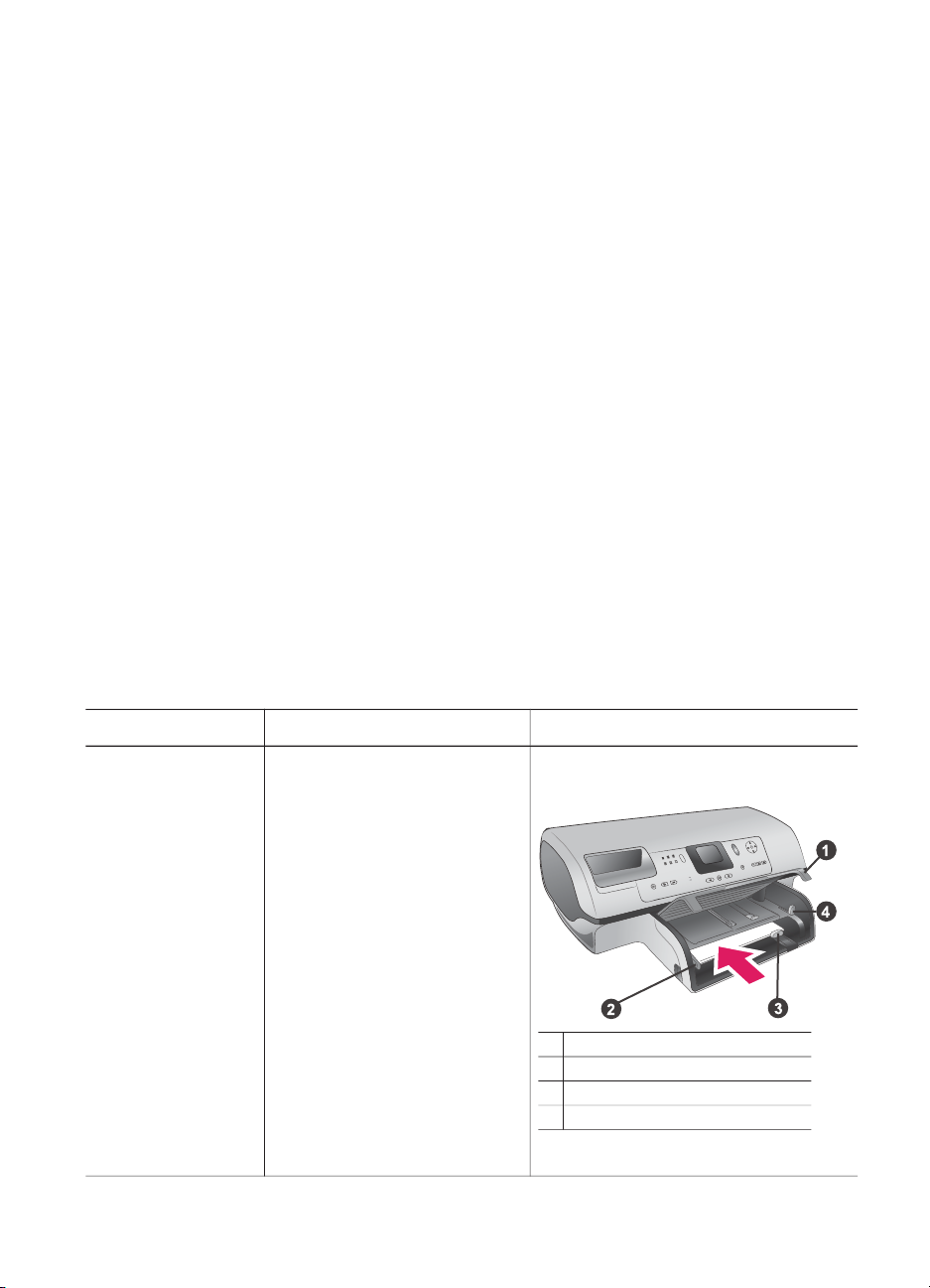
Κεφάλαιο 2
Για να διατηρείτε σε καλή κατάσταση το χαρτί εκτύπωσης:
● Φυλάξτε το φωτογραφικό χαρτί στην αρχική του συσκευασία ή σε µια αεροστεγή
πλαστική σακούλα.
● Αποθηκεύετε το χαρτί σε δροσερό και ξηρό µέρος, πάντα σε επίπεδη επιφάνεια.
Αν το φωτογραφικό χαρτί τσαλακωθεί στις γωνίες, τοποθετήστε το σε µια
πλαστική σακούλα και γυρίστε το ελαφρώς προς την αντίθετη κατεύθυνση µέχρι
να γίνει ίσιο.
●Να κρατάτε το φωτογραφικό χαρτί από τις άκρες για να αποφύγετε µουτζούρες
από µελάνη.
Τοποθέτηση του χαρτιού
Συµβουλές για την τοποθέτηση χαρτιού:
● Μπορείτε να εκτυπώσετε φωτογραφίες και έγγραφα σε µια µεγάλη ποικιλία
µεγεθών χαρτιού, από 76 x 127 mm (3 x 5 in.) έως 216 x 356 mm (8,5 x 14 in.),
καθώς επίσης και σε χαρτί για πανό 216 mm (πλάτος 8,5 in.).
● Πριν τοποθετήσετε χαρτί, σύρετε προς τα έξω τον οδηγό πλάτους και µήκους
χαρτιού για να κάνετε χώρο για το χαρτί. Μετά την τοποθέτηση χαρτιού, ρυθµίστε
τους οδηγούς ώστε να εφάπτονται στις άκρες του χαρτιού χωρίς όµως να λυγίζει
το χαρτί.
●Να τοποθετείτε µόνο έναν τύπο και µέγεθος χαρτιού κάθε φορά. Μην
χρησιµοποιείτε διάφορους τύπους ή διάφορα µεγέθη χαρτιού στον κύριο δίσκο
εισόδου ή στο δίσκο φωτογραφιών.
● Μετά την τοποθέτηση χαρτιού, εκτείνετε το υποστήριγµα του δίσκου εξόδου για
να συγκρατεί τις τυπωµένες σελίδες. Με αυτόν τον τρόπο οι τυπωµένες σελίδες
δεν πέφτουν από το δίσκο εξόδου.
Ακολουθήστε τις οδηγίες του ακόλουθου πίνακα για να τοποθετήσετε τα µεγέθη
χαρτιού που χρησιµοποιούνται συνηθέστερα στον εκτυπωτή.
Τύπος χαρτιού
● Χαρτί letter ή Α4
● ∆ιαφάνειες
● Φωτογραφικό
χαρτί 20 x 25
cm (8 x 10 inch.)
Πώς τοποθετείται Κατάλληλος δίσκος
1 Σηκώστε το δίσκο εξόδου.
Κύριος δίσκος
2 Τοποθετήστε απλό χαρτί,
φωτογραφικό χαρτί ή
διαφάνειες µε την πλευρά
εκτύπωσης προς τα κάτω.
Βεβαιωθείτε ότι ο σωρός
χαρτιού δεν έχει
µεγαλύτερο ύψος από τη
κορυφή του οδηγού
µήκους του χαρτιού.
3 Τραβήξτε το ρυθµιστικό
του δίσκου φωτογραφιών
προς το µέρος σας έως
ότου σταµατήσει. Η
φωτεινή ένδειξη κύριου
δίσκου ανάβει
επισηµαίνοντας ότι για την
1 ∆ίσκος εξόδου
2 Οδηγός πλάτους χαρτιού
3 Οδηγός µήκους χαρτιού
4 Ρυθµιστικό δίσκου φωτογραφιών
επόµενη εργασία
εκτύπωσης θα
20 HP Photosmart 8400 series
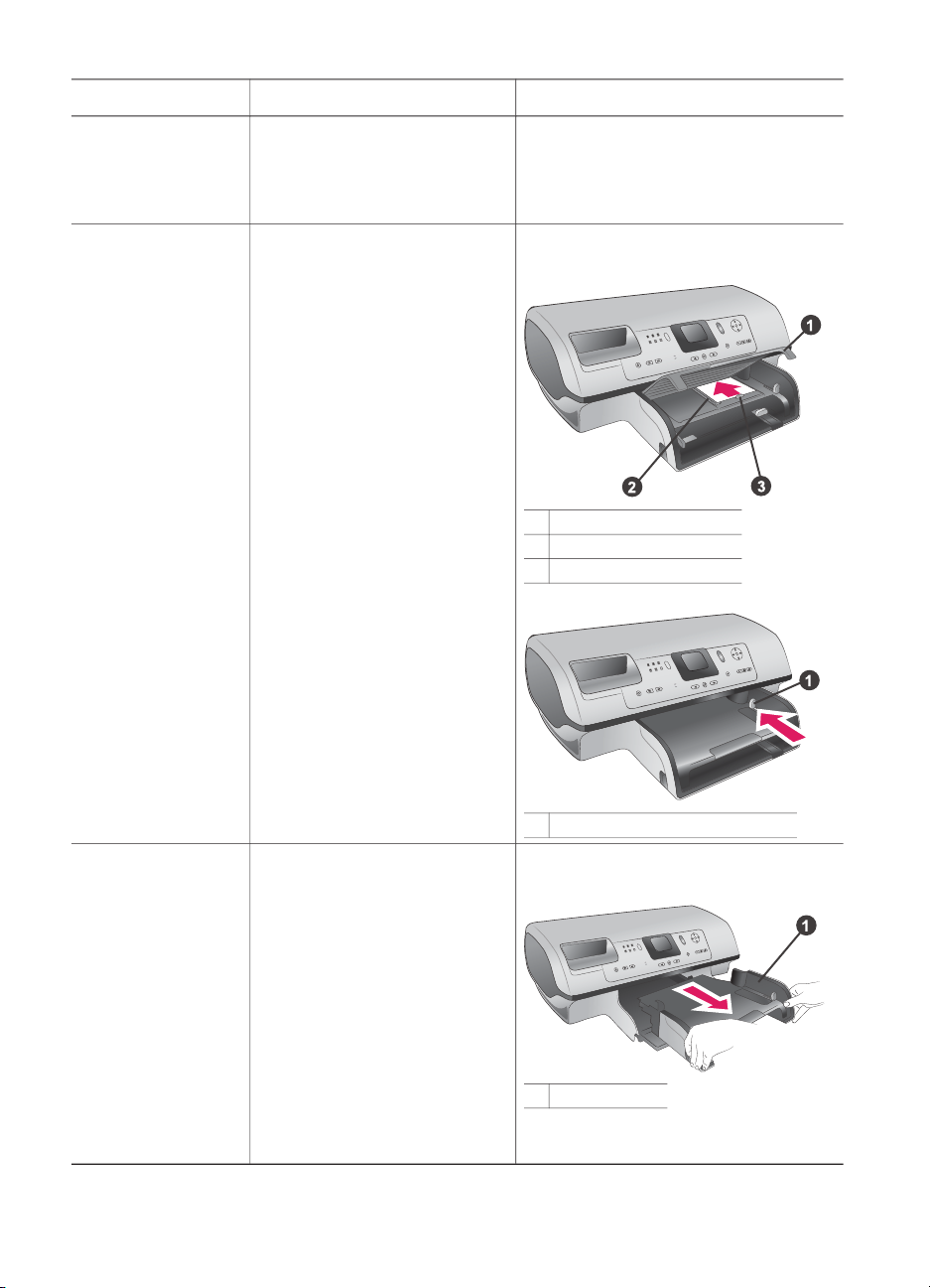
(συνέχεια)
Τύπος χαρτιού Πώς τοποθετείται Κατάλληλος δίσκος
χρησιµοποιηθεί χαρτί από
τον κύριο δίσκο.
4 Χαµηλώστε το δίσκο
εξόδου.
● Φωτογραφικό
χαρτί 10 x 15
cm (4 x 6 in.)
● Κάρτες
ευρετηρίου
● Κάρτες Hagaki
● Κάρτες
µεγέθους L
1 Σηκώστε το δίσκο εξόδου.
2 Τοποθετήστε χαρτί µε την
πλευρά εκτύπωσης προς
τα κάτω. Αν
χρησιµοποιείτε χαρτί µε
προεξοχή, τοποθετήστε
το µε τρόπο ώστε η
προεξοχή να εισέρχεται
στον εκτυπωτή τελευταία.
3 Χαµηλώστε το δίσκο
εξόδου.
4 Σπρώξτε το ρυθµιστικό
του δίσκου φωτογραφιών
προς τα µέσα έως ότου
σταµατήσει. Η φωτεινή
ένδειξη δίσκου
φωτογραφικού χαρτιού
ανάβει επισηµαίνοντας ότι
για την επόµενη εργασία
εκτύπωσης θα
χρησιµοποιηθεί χαρτί από
το δίσκο φωτογραφιών.
∆ίσκος φωτογραφιών
1 ∆ίσκος εξόδου
2 Οδηγός πλάτους χαρτιού
3 Οδηγός µήκους χαρτιού
1 Ρυθµιστικό δίσκου φωτογραφιών
● Φωτογραφικό
χαρτί
13 x 18 cm
(5 x 17,78 in.)
● Φάκελοι
1 Αφαιρέστε το δίσκο
εξόδου πιέζοντας προς τα
µέσα τα κουµπιά σε κάθε
πλευρά και τραβώντας το
δίσκο προς το µέρος σας.
Κύριος δίσκος εισόδου
2 Τοποθετήστε
φωτογραφικό χαρτί µε την
πλευρά εκτύπωσης προς
τα κάτω.
Τοποθετήστε φακέλους µε
την µπροστινή πλευρά
προς τα κάτω και τη
1 ∆ίσκος εξόδου
γλώσσα στα αριστερά.
Τοποθετήστε τις γλώσσες
Οδηγός χρήσης HP Photosmart 8400 series 21
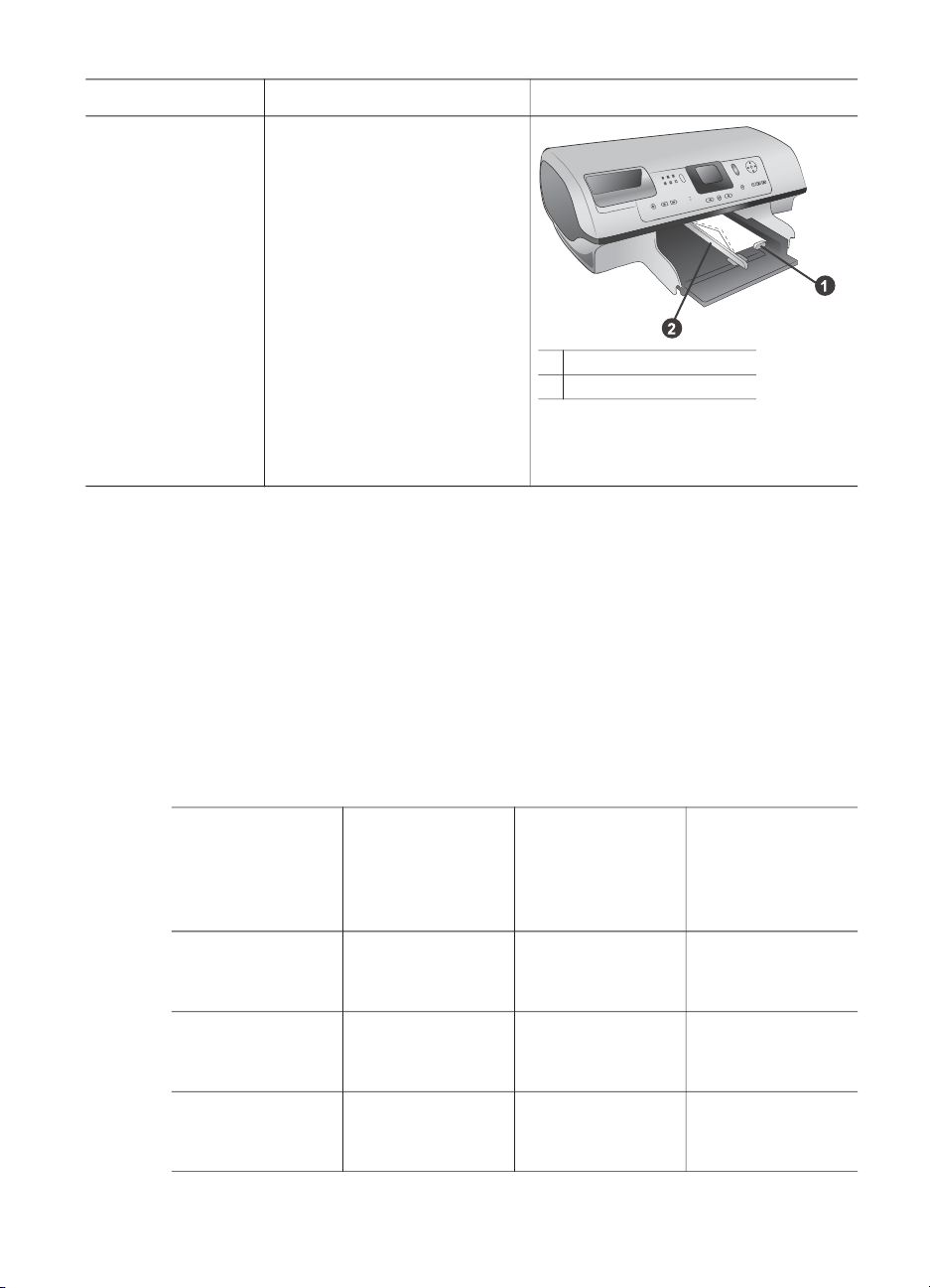
Κεφάλαιο 2
(συνέχεια)
Τύπος χαρτιού Πώς τοποθετείται Κατάλληλος δίσκος
µέσα στους φακέλους για
να αποτρέψετε εµπλοκές
χαρτιού.
3 Τοποθετήστε ξανά το
δίσκο εξόδου.
4 Τραβήξτε το ρυθµιστικό
του δίσκου φωτογραφιών
προς το µέρος σας έως
ότου σταµατήσει. Η
φωτεινή ένδειξη κύριου
δίσκου ανάβει
επισηµαίνοντας ότι για την
επόµενη εργασία
εκτύπωσης θα
χρησιµοποιηθεί χαρτί από
τον κύριο δίσκο.
1 Οδηγός µήκους χαρτιού
2 Οδηγός πλάτους χαρτιού
Τοποθέτηση δοχείων µελάνης
Ο εκτυπωτής HP Photosmart 8400 series τυπώνει έγχρωµες και ασπρόµαυρες
φωτογραφίες. Η HP διαθέτει διαφορετικούς τύπους δοχείων µελάνης για να έχετε τη
δυνατότητα να διαλέξετε τα καταλληλότερα ανάλογα µε το τι θέλετε να τυπώσετε. Οι
αριθµοί των δοχείων µελάνης που µπορείτε να χρησιµοποιήσετε µε αυτόν τον
εκτυπωτή εµφανίζονται επίσης και στο πίσω κάλυµµα.
Για να επιτύχετε τα καλύτερα δυνατά αποτελέσµατα, η HP συνιστά να χρησιµοποιείτε
µόνο αυθεντικά δοχεία µελάνης της HP. Αν χρησιµοποιήσετε ένα δοχείο µελάνης που
δεν περιλαµβάνεται σε αυτόν τον πίνακα, υπάρχει κίνδυνος να καταστεί άκυρη η
εγγύηση του εκτυπωτή.
Χρήση των κατάλληλων δοχείων µελάνης
Για να
τυπώσετε…
Έγχρωµες
φωτογραφίες
Ασπρόµαυρες
φωτογραφίες
Φωτογραφίες
σέπια ή
παλαιωµένες
22 HP Photosmart 8400 series
Τοποθετήστε
αυτό το δοχείο
µελάνης στην
αριστερή θήκη
φορέα
HP Tri-color (τριών
χρωµάτων) #343 ή
#344
HP Tri-color (τριών
χρωµάτων) #343 ή
#344
HP Tri-color (τριών
χρωµάτων) #343 ή
#344
Τοποθετήστε
αυτό το δοχείο
µελάνης στη
µεσαία θήκη
φορέα
HP Photo
(φωτογραφικό)
#348
HP Photo
(φωτογραφικό)
#348
HP Photo
(φωτογραφικό)
#348
Τοποθετήστε
αυτό το δοχείο
µελάνης στη
δεξιά θήκη φορέα
HP Gray Photo
(για ασπρόµαυρες
φωτογραφίες) #100
HP Gray Photo
(για ασπρόµαυρες
φωτογραφίες) #100
HP Gray Photo
(για ασπρόµαυρες
φωτογραφίες) #100
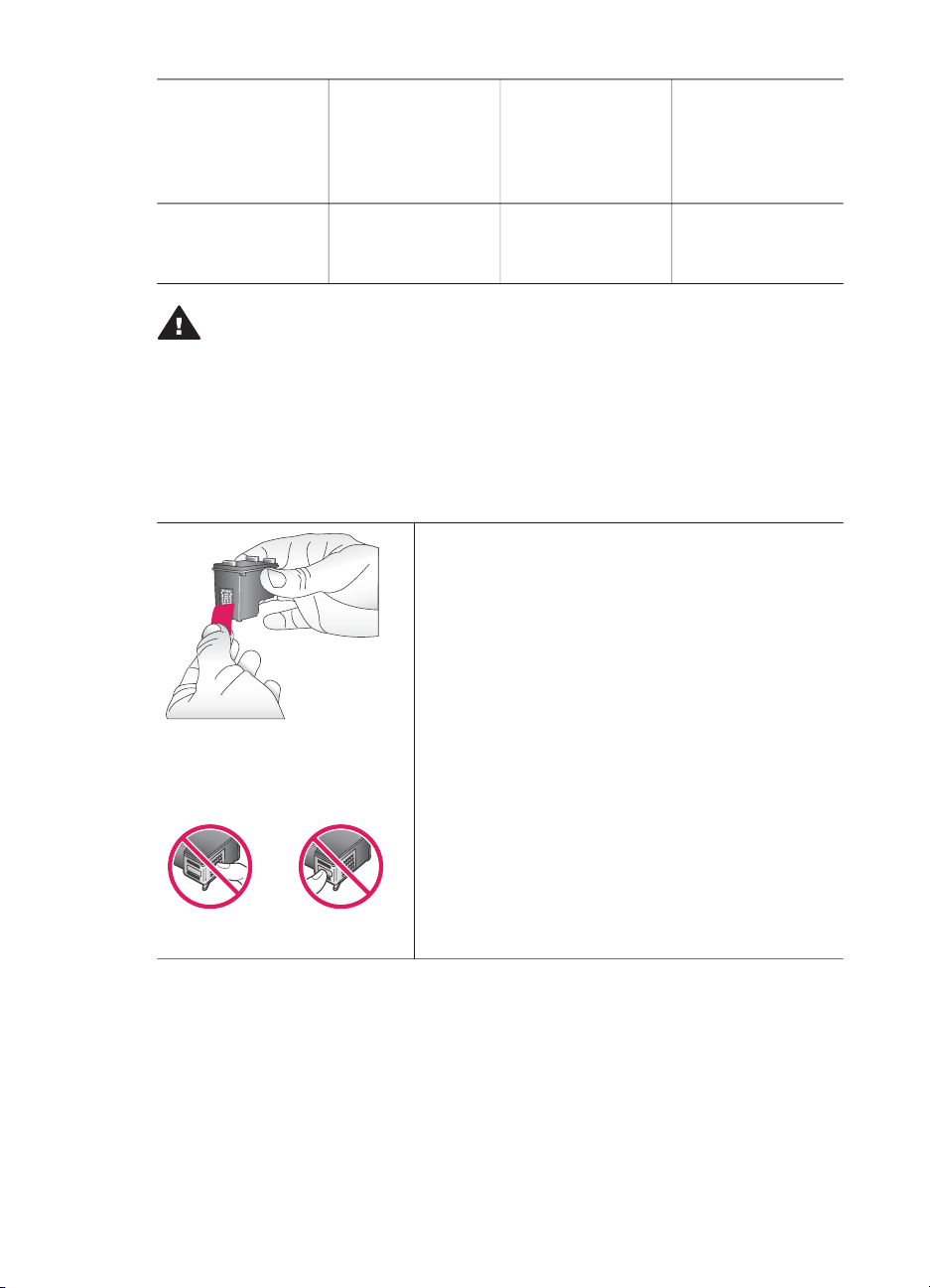
Χρήση των κατάλληλων δοχείων µελάνης (συνέχεια)
Για να
τυπώσετε…
Τοποθετήστε
αυτό το δοχείο
µελάνης στην
αριστερή θήκη
φορέα
Τοποθετήστε
αυτό το δοχείο
µελάνης στη
µεσαία θήκη
φορέα
Τοποθετήστε
αυτό το δοχείο
µελάνης στη
δεξιά θήκη φορέα
Κείµενο και
έγχρωµα γραµµικά
σχέδια
HP Tri-color (τριών
χρωµάτων) #343 ή
#344
HP Photo
(φωτογραφικό)
#348
HP Black (µαύρου
χρώµατος) #339
Προσοχή Βεβαιωθείτε ότι χρησιµοποιείτε τα σωστά δοχεία µελάνης. Επίσης,
πρέπει να γνωρίζετε ότι η HP δεν συνιστά τη χρήση τροποποιηµένων ή
ξαναγεµισµένων δοχείων µελάνης HP. Τυχόν ζηµιά που οφείλεται στη χρήση
τροποποιηµένων ή ξαναγεµισµένων δοχείων µελάνης HP δεν καλύπτεται από
την εγγύηση της HP.
Για την καλύτερη δυνατή ποιότητα εκτύπωσης, η HP συνιστά να χρησιµοποιείτε τα
δοχεία µελάνης πριν την ηµεροµηνία που αναγράφεται στη συσκευασία.
Τοποθέτηση ή αντικατάσταση των δοχείων µελάνης
Προετοιµασία του εκτυπωτή και των δοχείων
µελάνης
1 Βεβαιωθείτε ότι ο εκτυπωτής είναι
ενεργοποιηµένος και ότι έχετε αφαιρέσει το
χαρτόνι από το εσωτερικό του εκτυπωτή.
2 Σηκώστε το κύριο κάλυµµα του εκτυπωτή.
3 Αφαιρέστε τη ροζ ταινία από τα δοχεία µελάνης.
Μην αγγίζετε τα ακροφύσια µελάνης ή τις χάλκινες
Αφαίρεση της ροζ ταινίας
επαφές και µην κολλάτε πάλι πίσω την ταινία στα
δοχεία µελάνης.
Μην αγγίζετε εδώ
Οδηγός χρήσης HP Photosmart 8400 series 23
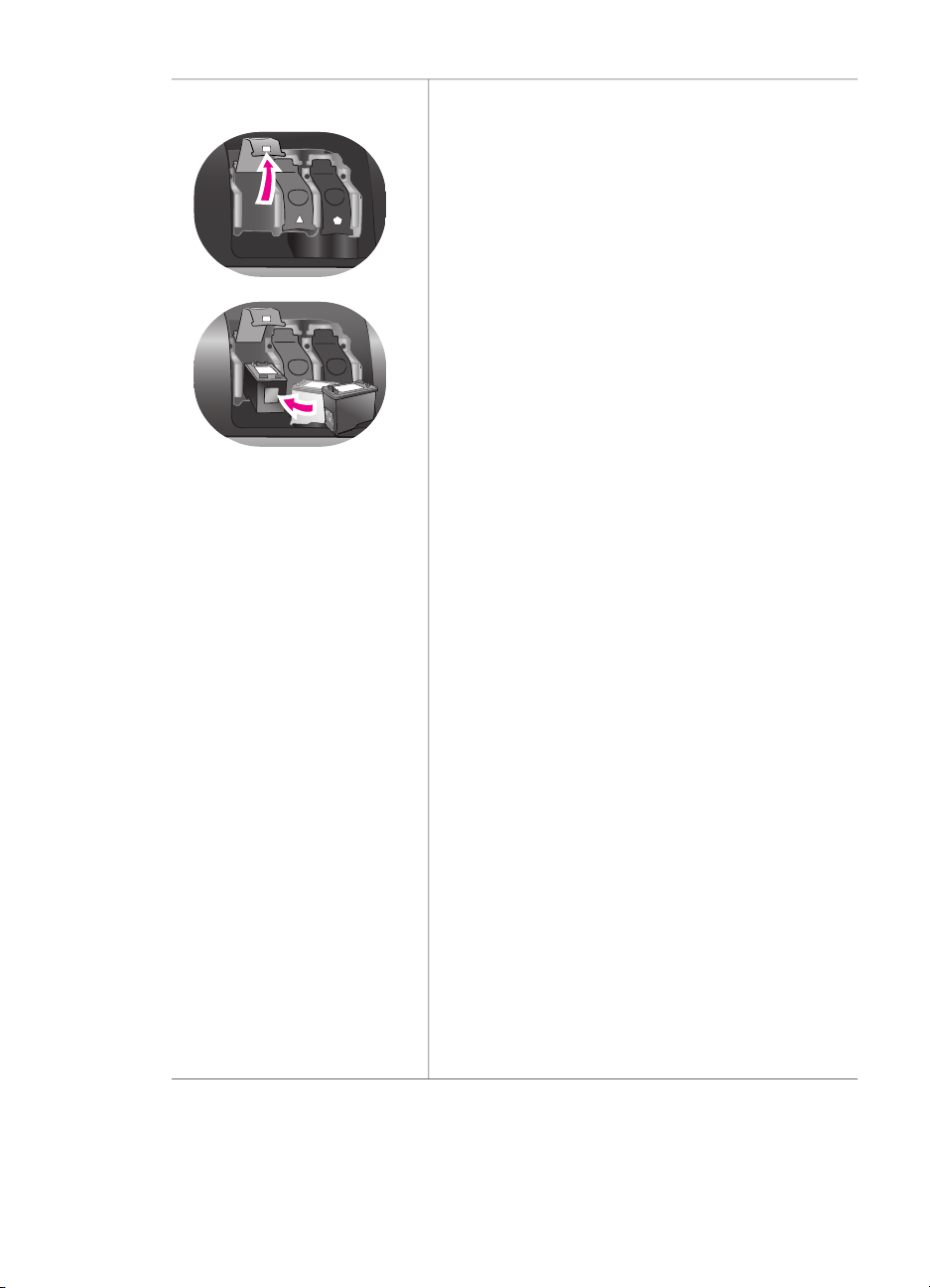
Κεφάλαιο 2
Τοποθέτηση ή αντικατάσταση των δοχείων µελάνης (συνέχεια)
Τοποθέτηση των δοχείων µελάνης
1 Αν αντικαθιστάτε ένα δοχείο µελάνης, σπρώξτε
προς τα κάτω και τραβήξτε προς τα έξω το
κάλυµµα της θήκης φορέα των δοχείων
µελάνης για να το ανοίξετε και στη συνέχεια
βγάλτε το δοχείο µελάνης.
2 Ταιριάξτε το σύµβολο της ετικέτας του δοχείου
µε την κατάλληλη θήκη φορέα. Κρατήστε το
δοχείο µελάνης µε την ετικέτα προς τα πάνω
και σύρετε το µε µια ελαφριά κλίση προς τα
πάνω στη θήκη φορέα ώστε να εφαρµόσουν
πρώτα οι χάλκινες επαφές. Πιέστε το δοχείο
µέχρι να εφαρµόσει στη θέση του.
3 Κλείστε τη θήκη φορέα των δοχείων µελάνης.
4 Επαναλάβετε τα προηγούµενα βήµατα για να
εγκαταστήσετε και τα άλλα δοχεία µελάνης,
εάν είναι απαραίτητο.
5 Αφού ολοκληρώσετε την εγκατάσταση των
δοχείων µελάνης, κλείστε το κύριο κάλυµµα.
Πρέπει να εγκαταστήσετε και τα τρία δοχεία
µελάνης ώστε να λειτουργεί σωστά ο εκτυπωτής σας.
Συµβουλή Η λειτουργία εκτύπωσης εφεδρικής
µελάνης σάς επιτρέπει να εκτυπώνετε
ακόµα και όταν κάποιο δοχείο µελάνης
δεν λειτουργεί ή έχει αδειάσει.
Αφαιρέστε το δοχείο µελάνης και
κλείστε το κύριο κάλυµµα για να
ενεργοποιήσετε τη λειτουργία
εκτύπωσης εφεδρικής µελάνης. Ο
εκτυπωτής συνεχίζει να τυπώνει, αλλά
µε µικρότερη ταχύτητα και µε
κατώτερη ποιότητα εκτύπωσης. Ένα
µήνυµα σας υπενθυµίζει ότι ο
εκτυπωτής βρίσκεται σε λειτουργία
εκτύπωσης εφεδρικής µελάνης.
Αντικαταστήστε το δοχείο µελάνης όσο
το δυνατόν συντοµότερα.
Στην οθόνη αδράνειας του εκτυπωτή εµφανίζονται
τρία εικονίδια µε την κατά προσέγγιση στάθµη
µελάνης για κάθε δοχείο µελάνης (100%, 75%,
50%, 25% και σχεδόν άδειο). Τα εικονίδια στάθµης
µελάνης δεν εµφανίζονται όταν κάποιο από τα
δοχεία µελάνης δεν είναι γνήσιο δοχείο της HP.
24 HP Photosmart 8400 series
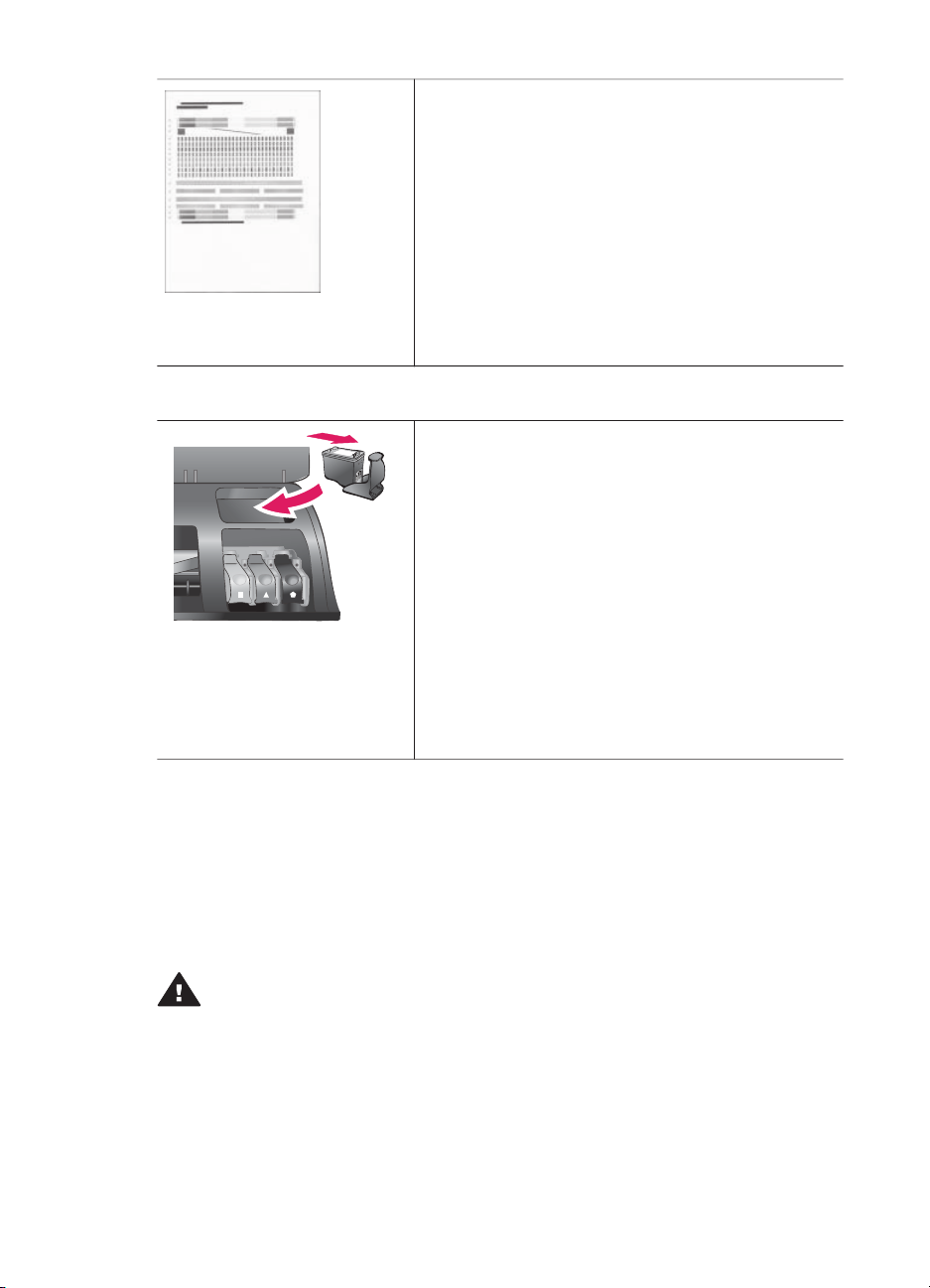
Τοποθέτηση ή αντικατάσταση των δοχείων µελάνης (συνέχεια)
Κάθε φορά που τοποθετείτε ή αντικαθιστάτε ένα
δοχείο µελάνης, εµφανίζεται ένα µήνυµα που σας
ζητά να εκτυπώσετε µια σελίδα ευθυγράµµισης.
Αυτό εξασφαλίζει εκτυπώσεις υψηλής ποιότητας.
Ευθυγράµµιση δοχείων µελάνης
1 Τοποθετήστε χαρτί στον κύριο δίσκο.
2 Ακολουθήστε τις οδηγίες που εµφανίζονται
στην οθόνη για να ολοκληρώσετε την
ευθυγράµµιση των δοχείων µελάνης.
Ανατρέξτε στην ενότητα Ευθυγράµµιση των
δοχείων µελάνης.
Όταν δεν χρησιµοποιείτε δοχείο µελάνης
Όταν αφαιρείτε ένα δοχείο µελάνης από τον
εκτυπωτή, πρέπει να το τοποθετείτε στην ειδική
προστατευτική θήκη, αν υπάρχει. Η προστατευτική
θήκη δεν αφήνει τη µελάνη να στεγνώσει. Η
ακατάλληλη αποθήκευση του δοχείου µελάνης
µπορεί να κάνει το δοχείο να µην λειτουργεί κανονικά.
➔
Για να τοποθετήσετε το δοχείο µελάνης στην
προστατευτική θήκη, σύρετε το δοχείο µέσα
στην προστατευτική θήκη µε ελαφριά κλίση και
πιέστε το ώστε να εφαρµόσει στη θέση του.
Αφού τοποθετήσετε το δοχείο µελάνης στην
προστατευτική θήκη, τοποθετήστε την στην
περιοχή αποθήκευσης που βρίσκεται κάτω από το
επάνω κάλυµµα.
Τοποθέτηση καρτών µνήµης
Αφού τραβήξετε φωτογραφίες µε µια ψηφιακή φωτογραφική µηχανή, µπορείτε να
αφαιρέσετε την κάρτα µνήµης από τη µηχανή και να την τοποθετήσετε στον εκτυπωτή
για να προβάλετε και να τυπώσετε τις φωτογραφίες σας. Ο εκτυπωτής έχει
δυνατότητα ανάγνωσης από τους παρακάτω τύπους καρτών µνήµης:
CompactFlash
SmartMedia
Για να µάθετε µε ποιους άλλους τρόπους µπορείτε να µεταφέρετε φωτογραφίες από
µια ψηφιακή φωτογραφική µηχανή στον εκτυπωτή, ανατρέξτε στην ενότητα Σύνδεση
µε άλλες συσκευές.
Συµβουλή Μπορείτε επίσης να συνδέσετε ένα USB flash drive στη θύρα
Οδηγός χρήσης HP Photosmart 8400 series 25
™
, Memory Sticks, Microdrive™, MultiMediaCard™, Secure Digital™,
™
και xD-Picture Card™.
Προσοχή Η χρήση µη υποστηριζόµενων καρτών µνήµης ενδέχεται να
προκαλέσει βλάβη στην κάρτα µνήµης και στον εκτυπωτή.
φωτογραφικής µηχανής του εκτυπωτή και να επιλέξετε, να
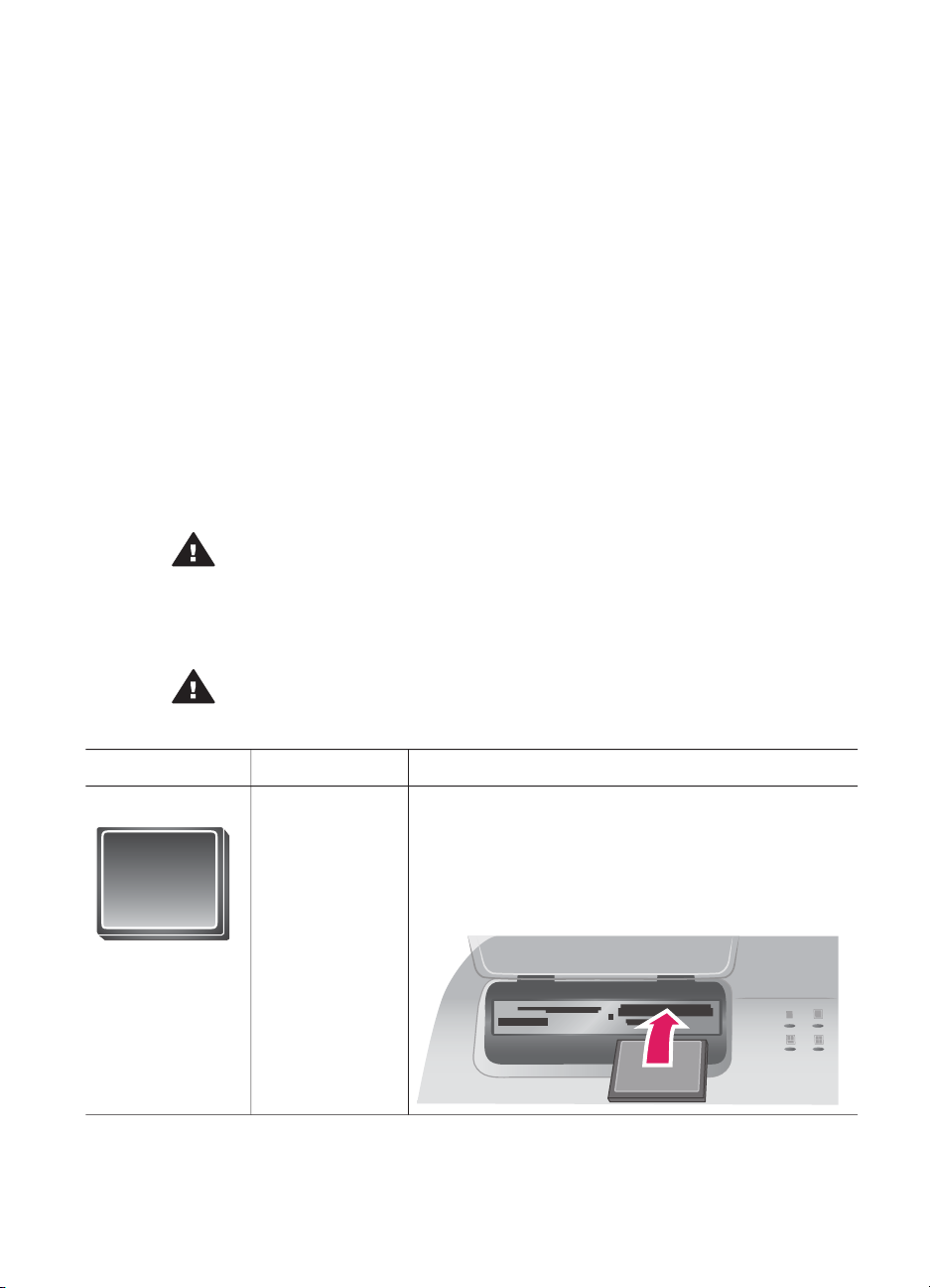
Κεφάλαιο 2
επεξεργαστείτε και να τυπώσετε τις φωτογραφίες από εκεί όπως θα
κάνατε και µε µια κάρτα µνήµης.
Υποστηριζόµενες µορφές αρχείων
Ο εκτυπωτής µπορεί να αναγνωρίζει και να τυπώνει απευθείας από την κάρτα µνήµης
τις παρακάτω µορφές αρχείων: JPEG, uncompressed TIFF, AVI (JPEG compression),
QuickTime (JPEG compression) και MPEG-1. Αν µια ψηφιακή φωτογραφική µηχανή
αποθηκεύει φωτογραφίες και βιντεοκλίπ σε άλλες µορφές αρχείων, αποθηκεύστε τα
αρχεία σε έναν υπολογιστή και τυπώστε τα χρησιµοποιώντας µια εφαρµογή
λογισµικού. Για περισσότερες πληροφορίες, ανατρέξτε στην ηλεκτρονική Βοήθεια για
τον εκτυπωτή HP Photosmart.
Τοποθέτηση κάρτας µνήµης
Βρείτε την κάρτα µνήµης στον παρακάτω πίνακα και ακολουθήστε τις οδηγίες για να
την τοποθετήσετε στον εκτυπωτή.
Οδηγίες:
●Να τοποθετείτε µόνο µία κάρτα µνήµης κάθε φορά.
● Σπρώξτε απαλά την κάρτα µνήµης µέσα στον εκτυπωτή µέχρι να σταµατήσει. Η
κάρτα µνήµης δεν µπαίνει ολόκληρη στον εκτυπωτή, γι' αυτό µην την πιέζετε.
Προσοχή Η τοποθέτηση της κάρτας µνήµης στον εκτυπωτή µε
οποιονδήποτε άλλο τρόπο ενδέχεται να προκαλέσει βλάβη στην κάρτα και
στον εκτυπωτή.
Αν η κάρτα µνήµης έχει τοποθετηθεί σωστά, η αντίστοιχη φωτεινή ένδειξη
αναβοσβήνει και στη συνέχεια παραµένει αναµµένη σε πράσινο χρώµα.
Προσοχή Μην αφαιρείτε την κάρτα µνήµης ενώ η φωτεινή ένδειξη της κάρτας
µνήµης αναβοσβήνει. Για περισσότερες πληροφορίες, ανατρέξτε στην ενότητα
Αφαίρεση κάρτας µνήµης.
Κάρτα µνήµης
CompactFlash Άνω δεξιά
26 HP Photosmart 8400 series
Υποδοχή Πώς τοποθετείται στον εκτυπωτή
●Η ετικέτα στην µπροστινή πλευρά στραµµένη
υποδοχή
προς τα πάνω και, εάν η ετικέτα έχει ένα βέλος,
το βέλος να δείχνει προς την κατεύθυνση του
εκτυπωτή
●Το άκρο µε τις µεταλλικές µικρές τρύπες να
µπαίνει πρώτο στον εκτυπωτή
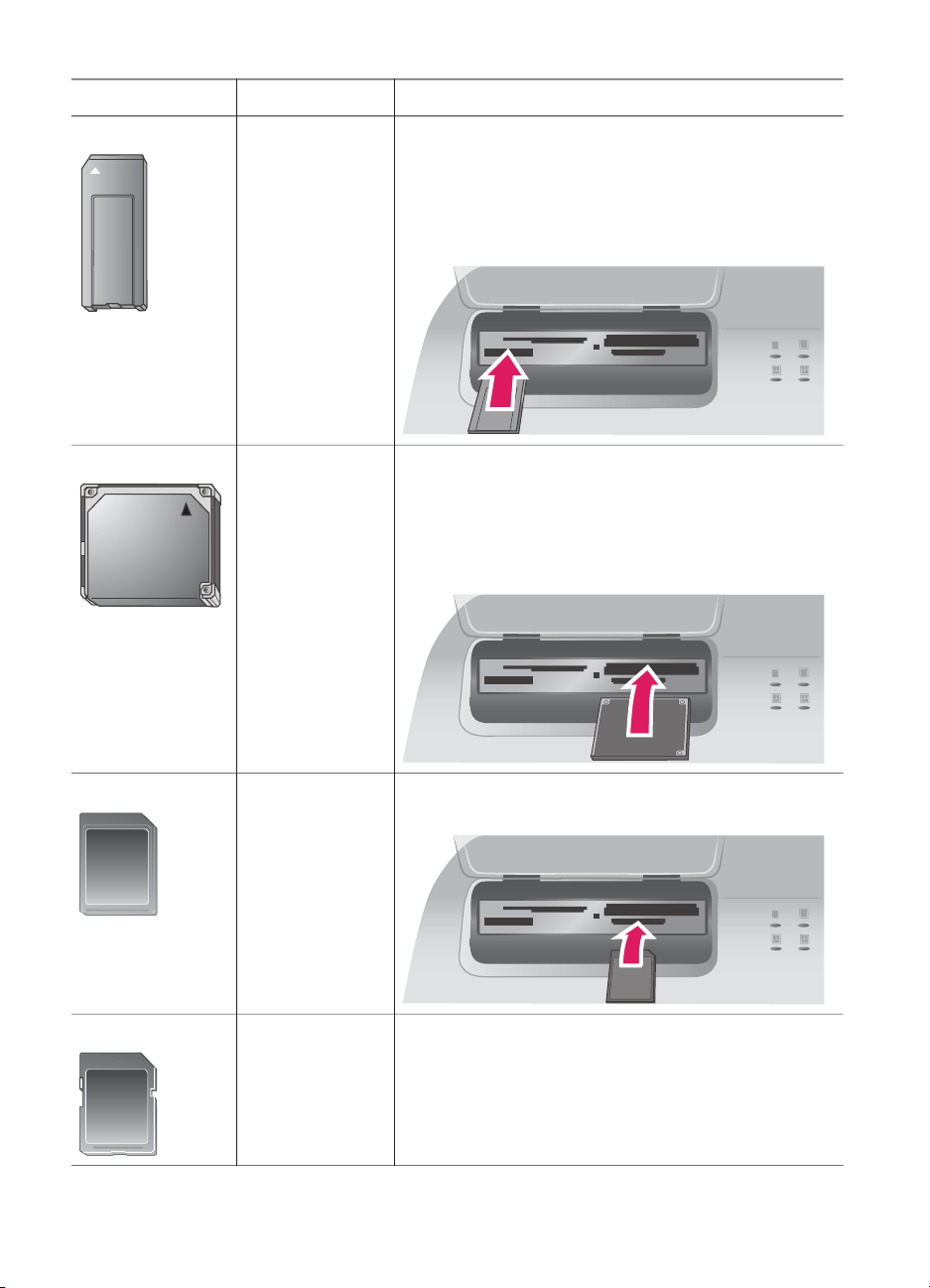
(συνέχεια)
Κάρτα µνήµης Υποδοχή Πώς τοποθετείται στον εκτυπωτή
Memory Stick Κάτω αριστερή
υποδοχή
Microdrive Άνω δεξιά
υποδοχή
●Η κοµµένη γωνία να βρίσκεται στα αριστερά
●Οι µεταλλικές επαφές να βλέπουν προς τα κάτω
●
Αν χρησιµοποιείτε κάρτα Memory Stick Duo
Memory Stick PRO Duo
™
, τοποθετήστε τον
™
ή
προσαρµογέα που συνοδεύει την κάρτα πριν
βάλετε την κάρτα στον εκτυπωτή
●Η ετικέτα στην µπροστινή πλευρά στραµµένη
προς τα πάνω και, εάν η ετικέτα έχει ένα βέλος,
το βέλος να δείχνει προς την κατεύθυνση του
εκτυπωτή
●Το άκρο µε τις µεταλλικές µικρές τρύπες να
µπαίνει πρώτο στον εκτυπωτή
MultiMediaCard Κάτω δεξιά
υποδοχή
Secure Digital Κάτω δεξιά
υποδοχή
Οδηγός χρήσης HP Photosmart 8400 series 27
●Η κοµµένη γωνία να βρίσκεται στα δεξιά
●Οι µεταλλικές επαφές να βλέπουν προς τα κάτω
●Η κοµµένη γωνία να βρίσκεται στα δεξιά
●Οι µεταλλικές επαφές να βλέπουν προς τα κάτω
